- 楽天モバイルを申し込みたいけど、ちゃんと手続きできるか不安…
- MNPってなに?機種変更との違いは?
- 手持ちのスマホって楽天モバイルでそのまま使えるの?
そんなふうに不安や疑問を感じている人も多いのではないでしょうか。
楽天モバイルの申し込みには、新規契約・他社からの乗り換え(MNP)・楽天モバイル内での機種変更など、契約種別ごとに準備するものや流れが異なります。

私は楽天モバイルに乗り換えて3年目になりますが、月3,278円で通信料や通信速度を気にせず、快適にYouTubeを楽しめています。
本記事では、楽天モバイルの申し込み方法や契約種別ごとの手順、よくあるトラブルとその対処法、キャンペーン情報までわかりやすくまとめました。
- 楽天モバイルの申し込み方法(オンライン・店舗・電話)の違い
- 新規契約・MNP・機種変更の手続きの流れと準備すべきもの
- 申し込み後に「進まない」などのトラブルが起きた場合の対処法
- キャンセル可能なタイミング
- 楽天モバイルの最新キャンペーンやおトクに申し込むコツ
これを読めば、自分にぴったりの申し込み方法がわかり、スムーズに楽天モバイルをスタートできます。
キャンペーン参加にはエントリー必須
楽天モバイルの申し込み方法は3種類|自分に合ったスタイルを選ぼう
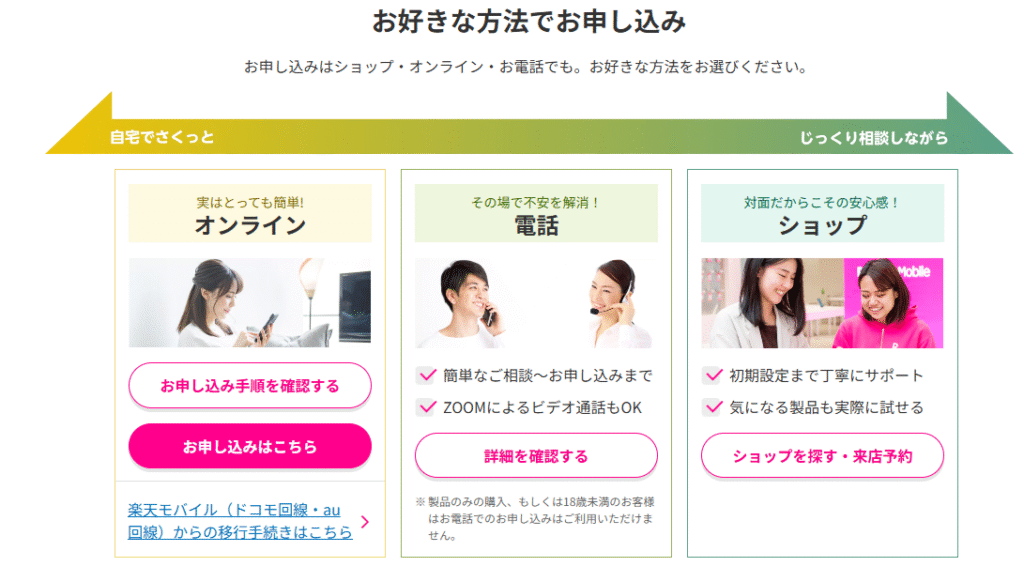
楽天モバイルの申し込み方法は、次の3つから選べます。それぞれの方法で手順や対応可能な契約種別が異なるため、自分に合ったスタイルを選びましょう。
- オンライン申し込み|24時間いつでも申し込める最短・最速の方法
- 店舗申し込み|対面サポートで安心 初心者や相談したい人向け
- 電話申し込み|スタッフと話しながら進められる安心感が魅力
オンライン申し込み|24時間いつでも申し込める最短・最速の方法
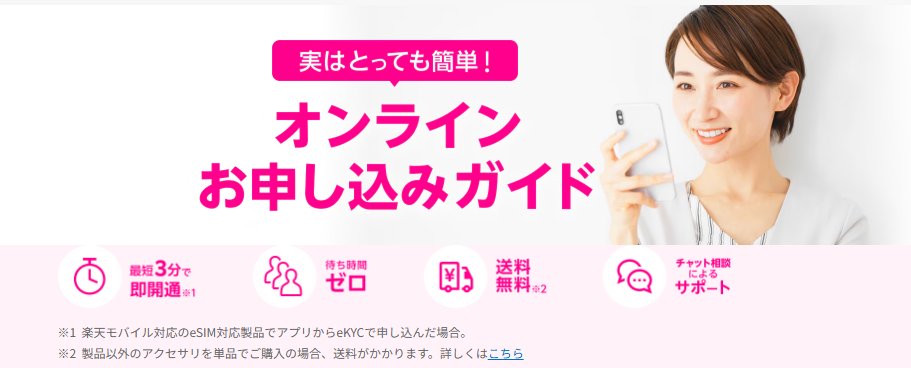
楽天モバイル公式サイトから24時間いつでも申し込める方法です。
本人確認書類をアップロードするか、受け取り時に確認する方法が選べます。さらにSIMカード・eSIMのいずれも対応しており、もっともスムーズで人気の方法です。
以下でオンライン申し込み時の共通手順を紹介します。契約種別によって一部入力内容が異なりますので、「契約種別ごとの申し込み準備とポイント」も確認しておきましょう。
- 楽天モバイル公式サイトにアクセス
- 契約種別(新規/MNP/機種変更)を選択
- 料金プランや端末の有無を選び、オプションを選択
- 楽天IDでログイン(キャンペーン適用のため)
- 本人確認書類をアップロード(または配達時確認を選択)
- 支払い方法を入力(クレジットカードまたは口座振替)
- SIMカードまたはeSIMを選んで申し込み
- 申し込み完了後、SIMの到着またはeSIM情報発行を待つ
キャンペーン参加にはエントリー必須
店舗申し込み|対面サポートで安心 初心者や相談したい人向け
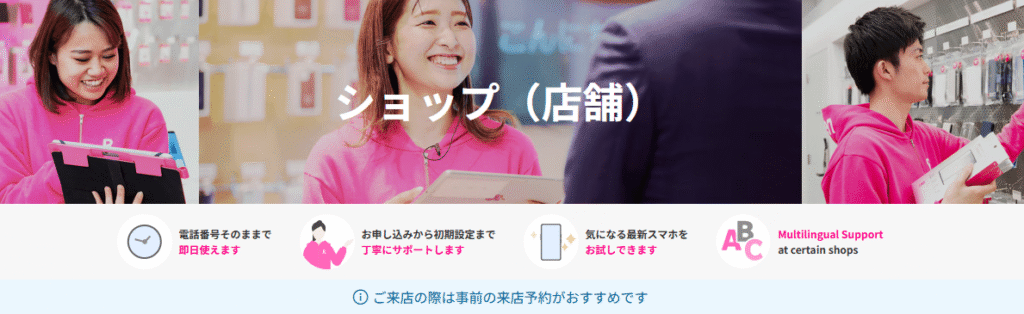
店舗申し込みは、楽天モバイルショップや楽天モバイル取り扱い店舗で、スタッフと一緒に手続きできる方法です。
申し込み内容の確認から本人確認書類の提出、料金プランの相談、製品の選択まで、すべてその場でサポートを受けられます。
スマホの操作や契約が初めての人、料金プランや端末について不安がある人には特におすすめの方法です。
- 楽天モバイルショップを訪問
- 契約種別(新規/MNP/機種変更)を伝える
- 本人確認書類を提示し、申し込み手続き
- 端末購入・SIM発行(必要に応じて)
- 店舗で開通設定(eSIMもその場で可)
ただし、混雑時は待ち時間が長くなることもあるため、事前に予約しておきましょう。また、店舗によっては取扱端末が限られている点にも注意が必要です。
» 楽天モバイルの店舗検索はこちら
電話申し込み|スタッフと話しながら進められる安心感が魅力
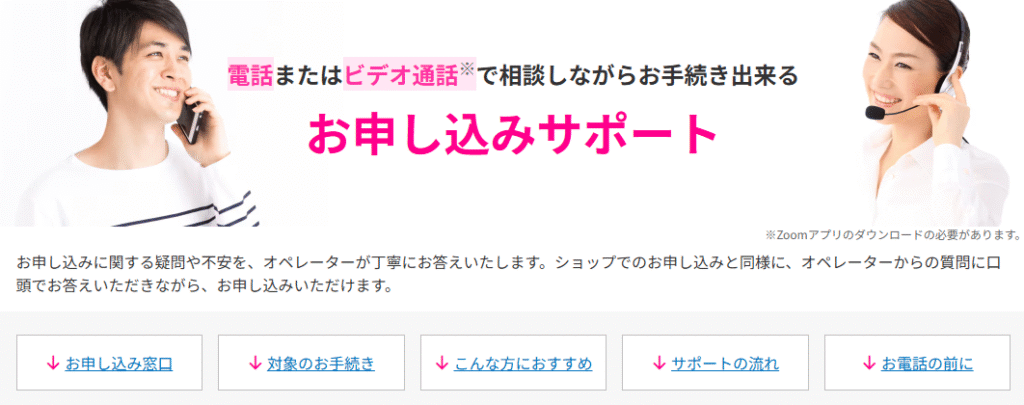
電話申し込みは、楽天モバイルのカスタマーセンターに電話をかけて、オペレーターと話しながら申し込みを進める方法です。
Web操作に不安がある方や、書類や手順について質問しながら確実に進めたい人に向いています。
ただし、受付時間が限られている(10:00~19:00)ため、時間に余裕を持って連絡する必要があります。また、申し込み完了後の確認書類は郵送またはメールで届くため、やや時間がかかる点には注意が必要です。
- 楽天モバイルカスタマーセンターに電話(050-5434-8560)
- オペレーターに契約内容を伝える(新規/MNP)
- 郵送で申込書や本人確認書類をやり取り
- SIMカードや端末の発送を待つ
- 到着後、開通手続きや設定を実施
楽天モバイルの契約種別ごとの申し込み準備とポイント
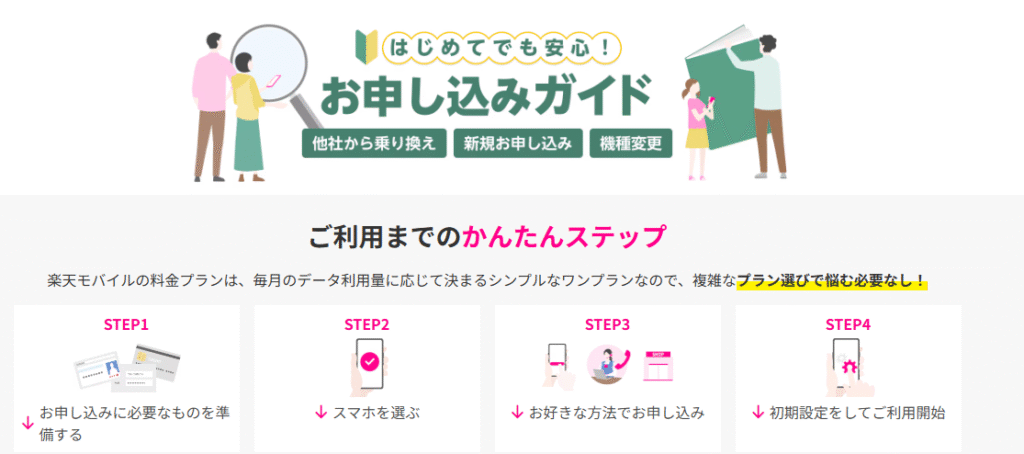
楽天モバイルでは契約種別によって申し込み時の準備や手順が一部異なります。
- 新規契約
- 他社からの乗り換え(MNP)
- 機種変更(楽天モバイル内)
ここではそれぞれの契約種別について、申し込み準備やポイントを紹介します。
新規契約
楽天モバイルをはじめて契約する場合は、以下を用意しておきましょう。
- 楽天ID
- 本人確認書類(運転免許証、マイナンバーカードなど)
- 支払い方法(クレジットカードまたは口座振替)
楽天IDに登録されている氏名・住所・メールアドレスが、本人確認書類と一致しているかを確認しておくとスムーズです。
申し込み方法は「オンライン」「店舗」「電話」の3つがありますが、キャンペーン適用や手続きのカンタンさから、オンライン申し込みがもっともおすすめです。
なお、楽天IDにログインせずに手続きを開始するとキャンペーン対象外となる場合があるため、必ずログイン状態で申し込みページにアクセスしてください。
申し込み完了後は、開通手続き完了日が利用開始日となる点にも注意しましょう。
他社からの乗り換え(MNP)
他社から楽天モバイルへ乗り換える場合は、現在の電話番号を引き継ぐ「MNP(携帯電話番号ポータビリティ)」の手続きが必要です。
- 楽天ID
- 本人確認書類(運転免許証、マイナンバーカードなど)
- 支払い方法(クレジットカードまたは口座振替)
- 現在契約中の携帯会社から取得した「MNP予約番号」
MNP予約番号は、乗り換え元のキャリアのマイページや電話窓口、店舗などで取得できます。
番号には有効期限があり、楽天モバイルでの申し込み時点で10日以上残っている必要があるため、取得後は早めに手続きを進めましょう。
楽天モバイルへ申し込み後、SIMカードが届いたら、以下の手順で回線の切り替え(MNP転入手続き)をおこないます。


Rakuten最強プランキャンペーンページより「お申し込みはこちら」をタップします。
キャンペーン参加にはエントリー必須
- 乗り換え(MNP):14,000ポイント
- 乗り換え以外(新規電話番号取得):7,000ポイント
このキャンペーンは新規契約だけでなく、2回線目や再契約の方も対象です。申し込みの際は紹介キャンペーンをご活用ください。
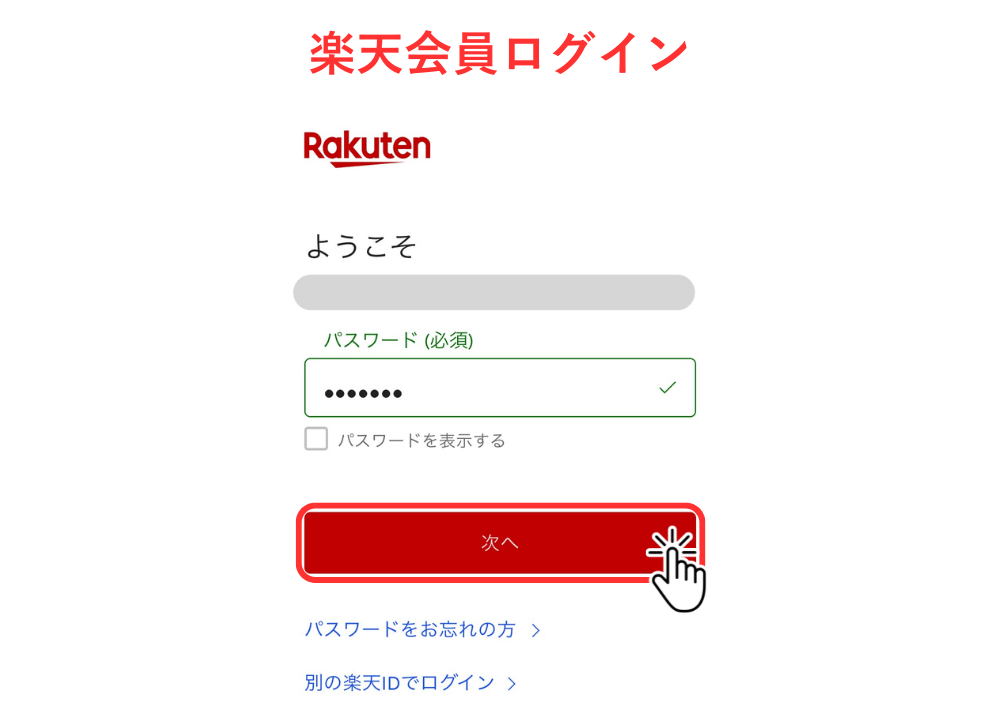
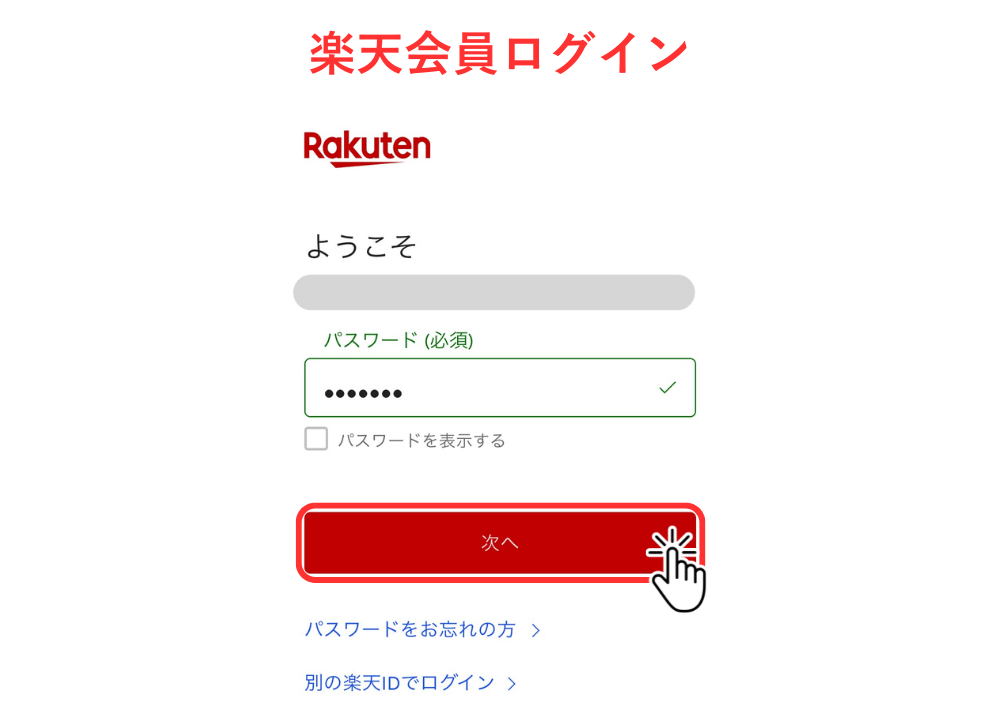
契約者の楽天会員IDでログインしましょう。
楽天会員登録がお済みでない方は「楽天会員登録(無料)」から新規登録を行ってください。


「新規/乗り換え(MNP)お申し込み」をタップします。
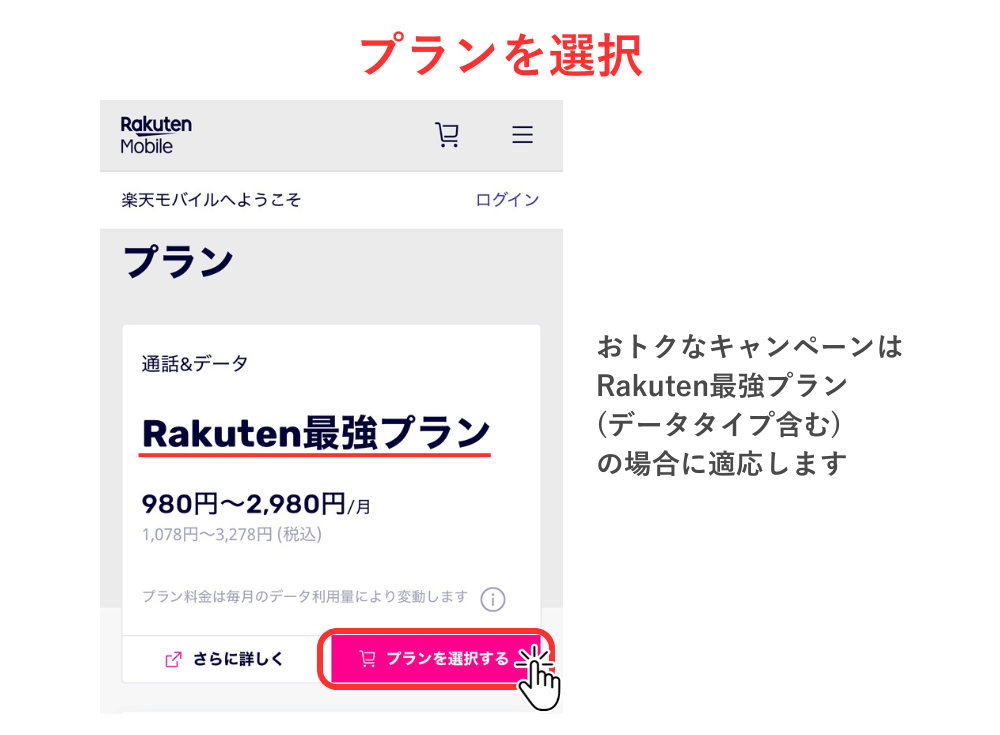
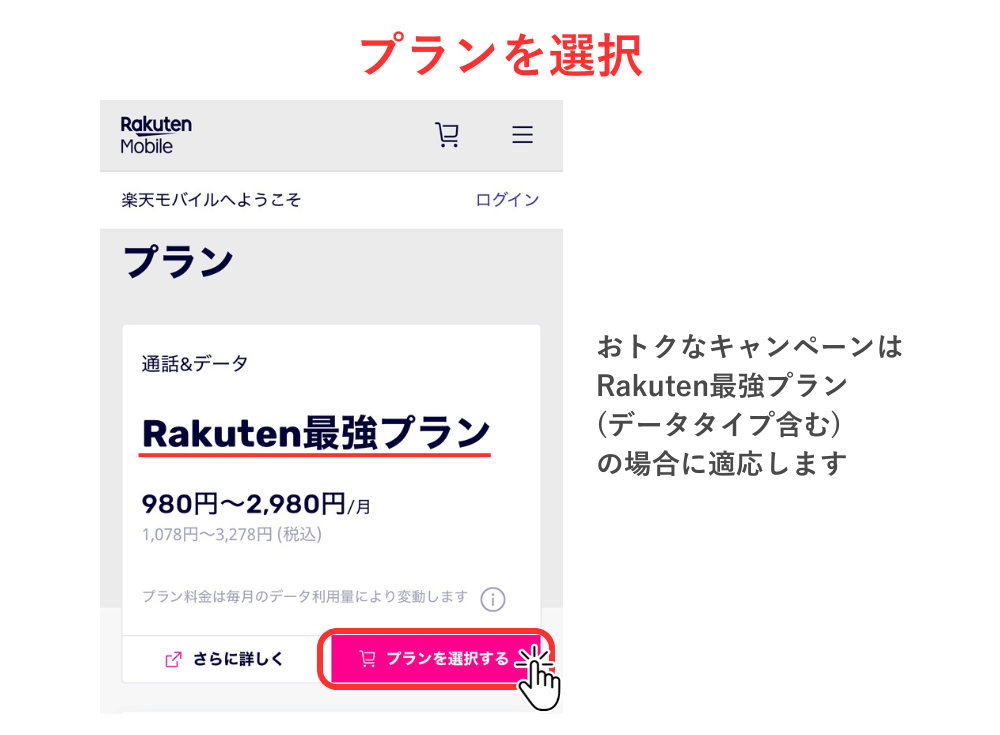
契約するプランを選択しましょう。今回は「Rakuten最強プラン」を選択しました。
- Rakuten最強プラン
- Rakuten最強プラン(データタイプ)
- Rakuten Turbo
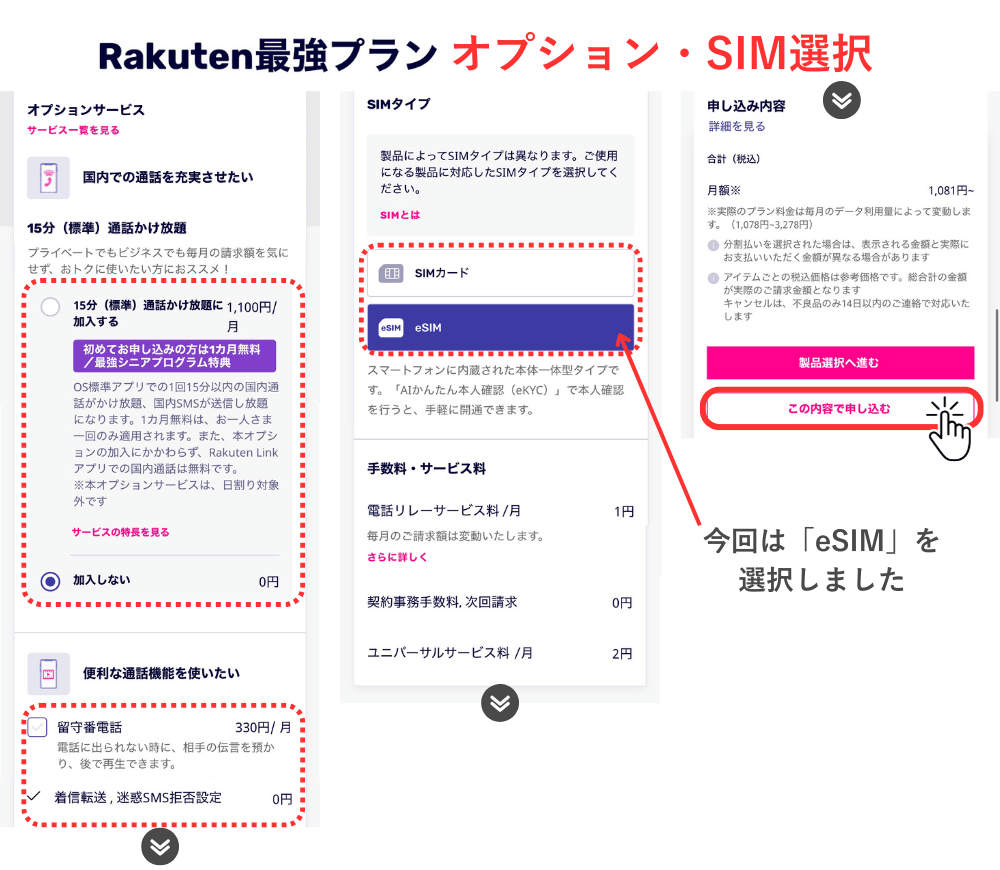
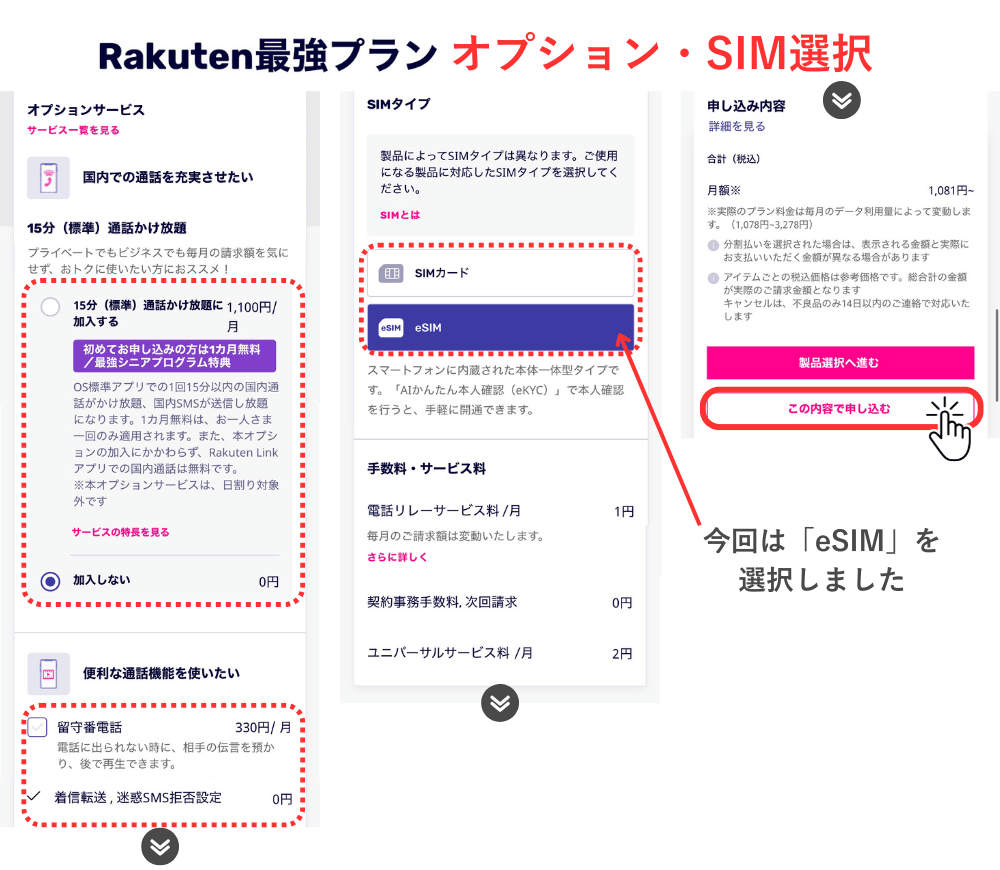
オプションやSIMタイプを選択します。今回はオプションなし、SIMタイプは「eSIM」を選択しました。
- SIMカード
- スマホ端末に挿入するカード型(従来型)タイプです。
利用開始方法:SIMカード受け取り後、製品に挿入します。
- eSIM
- 製品に内蔵された本体一体型です。
利用開始方法:申し込み完了後、Webで開通手続き(my楽天モバイルアプリ/QRコードからダウンロード)を行います。
| メリット | デメリット | |
| SIMカード | Webでの開通手続きが不安な方に◎ 機種変更時もスムーズ» 楽天モバイル機種変更の裏ワザ | SIMの発送を待つ必要あり Web:申し込み完了から最短2日で到着 |
| eSIM | 最短3分!すぐに利用開始できる SIMカードの差し替え作業が不要 | 対応製品が限られる |
すぐ利用開始したいならeSIM×eKYC(AIかんたん本人確認)、
初心者で開通手続きが心配ならSIMカードを選ぶとよいでしょう。
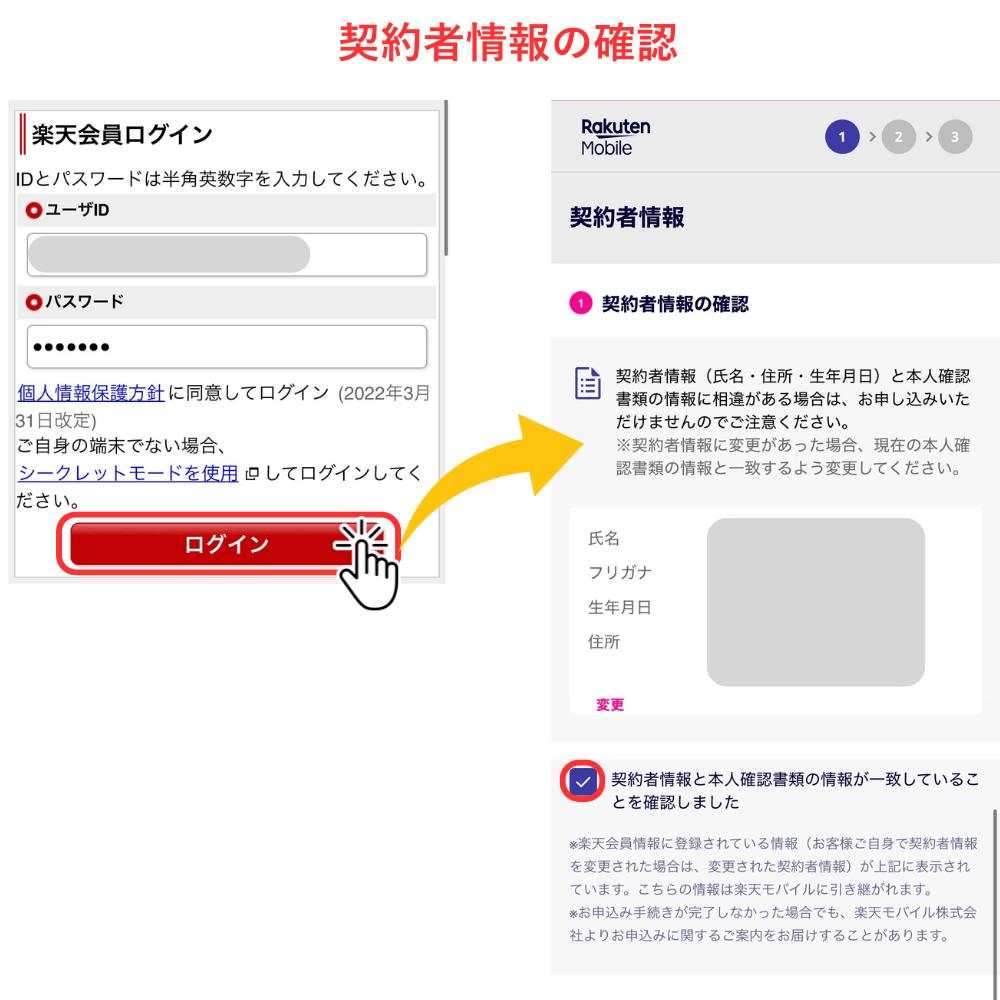
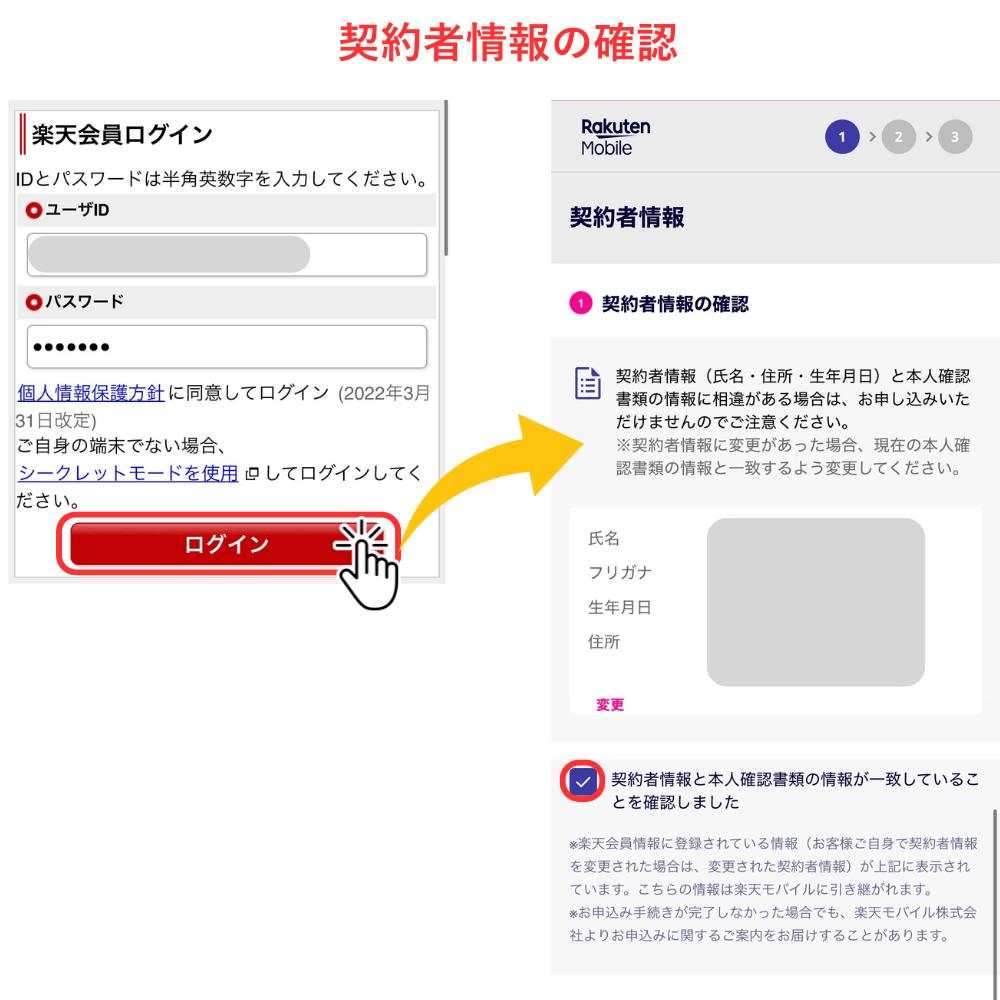
楽天会員に登録している情報が楽天モバイルに引き継がれます。
契約者情報が正しいか、提出する本人確認書類の内容が一致しているか確認しましょう。
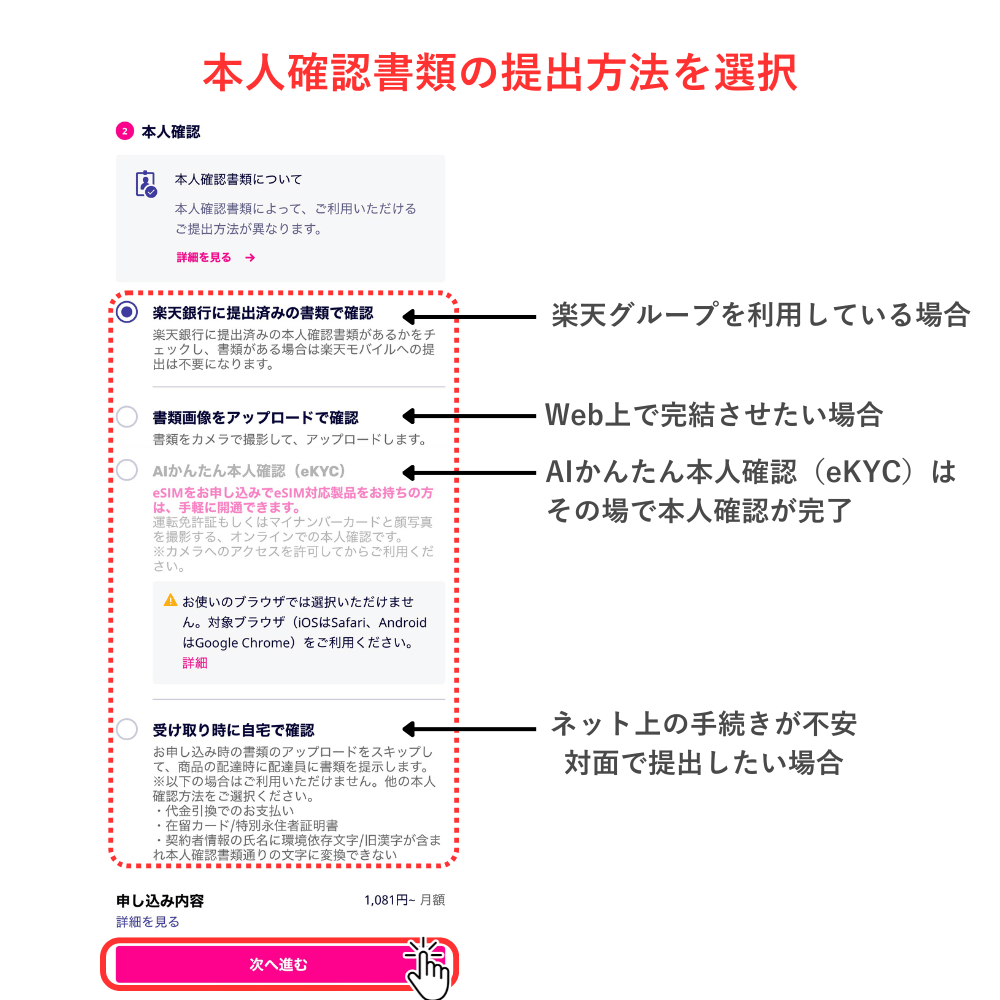
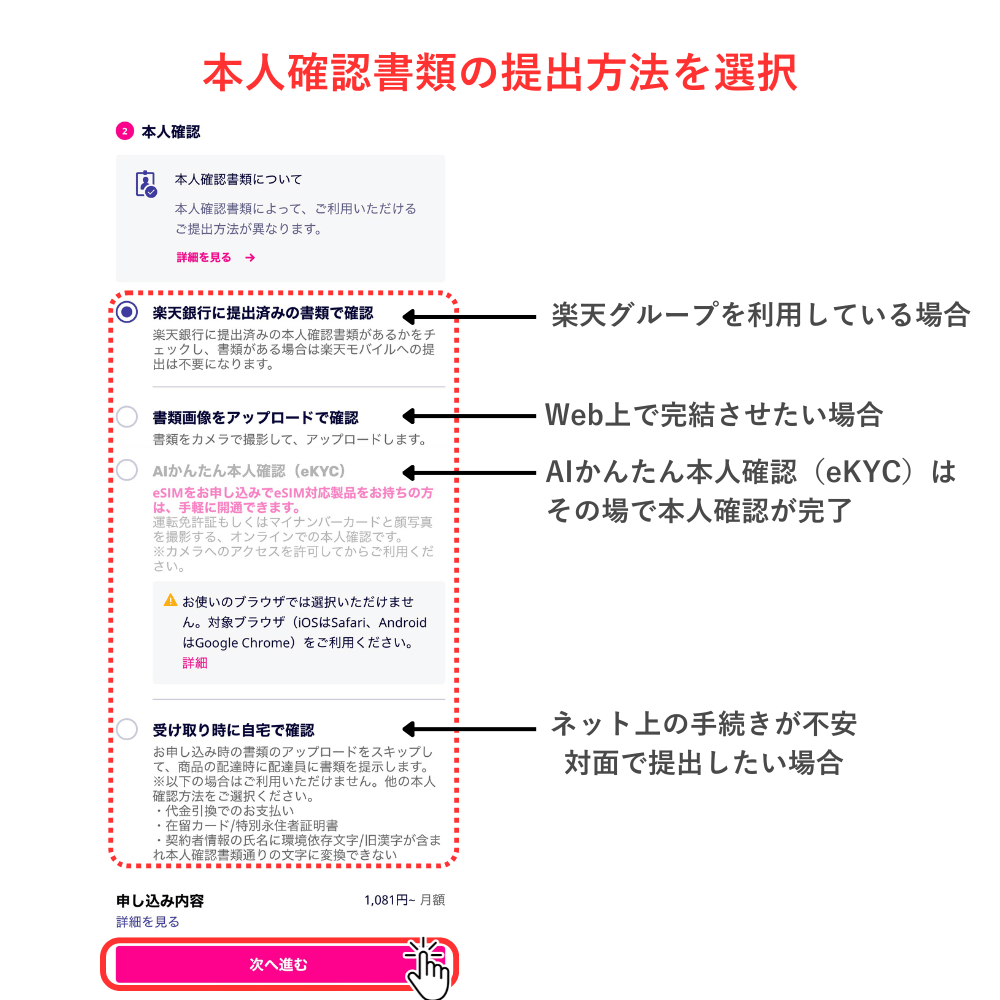
楽天モバイルで利用できる本人確認書類の提出方法は4種類です。
- 楽天グループに提出済みの書類で確認
- 楽天銀行・楽天証券・楽天生命のいずれかを契約している方におすすめ。
申し込みの際、本人確認書類の撮影が不要となります。転送不要郵便の受け取りが必要です。
- 書類画像をアップロードで確認
- Web上で案内の手順に従って、撮影した画像をアップロードします。
本人手続きをWeb上で完結させたい、「eKYC」対象外の本人確認書類を利用したいときに。
- AIかんたん本人確認(eKYC)
- 運転免許証やマイナンバーカードなどの本人確認書類と、本人の顔写真をWeb/アプリから登録し、オンラインで照合することで本人確認が完了します。
eSIM対応製品を持っていれば、アプリからeKYC申し込み後、最短3分で開通します。
- 受け取り時に自宅で確認
- Web上での本人確認をスキップして、商品受け取り時に本人確認書類を提示する方法です。
申し込み時のアップロードが不要なので、その場で本人確認書類を準備する必要がありません。
「楽天グループに提出済みの書類で確認」は条件が合えば一番カンタン。
開通までが最速なのは「AIかんたん本人確認(eKYC)」です。
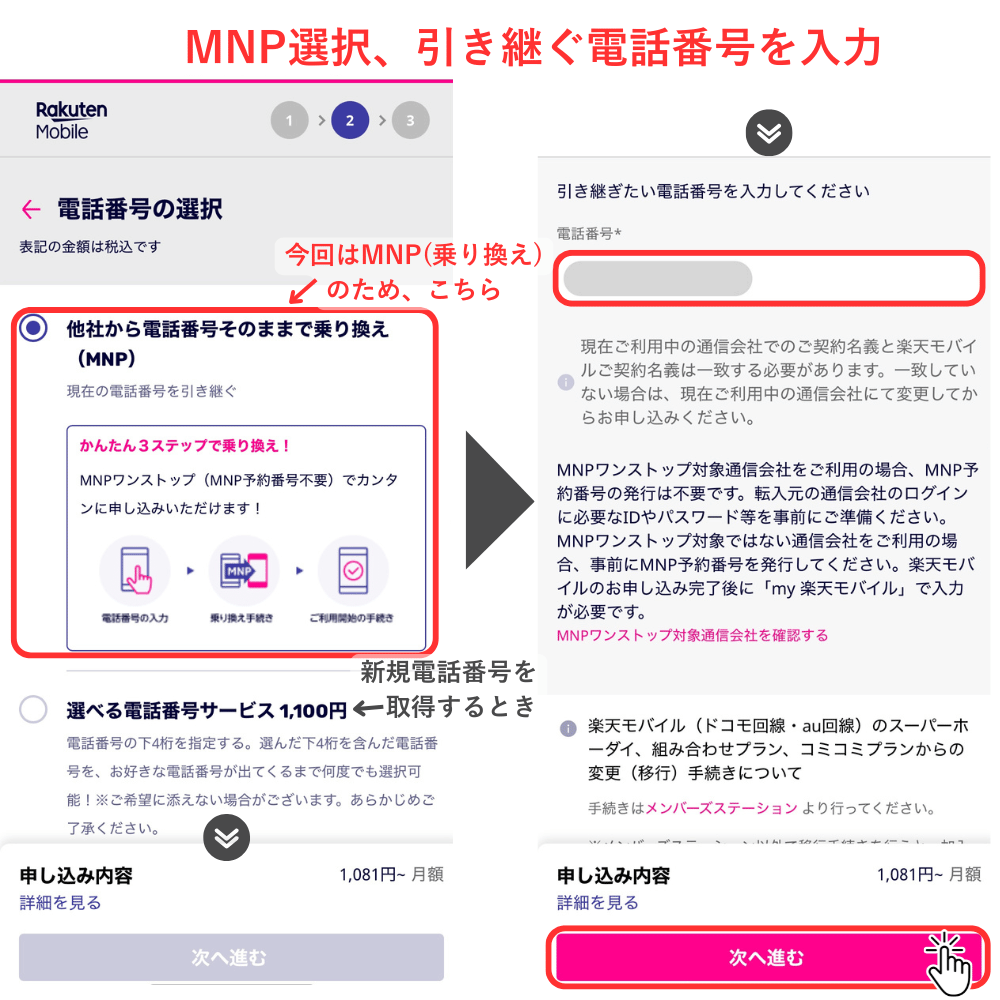
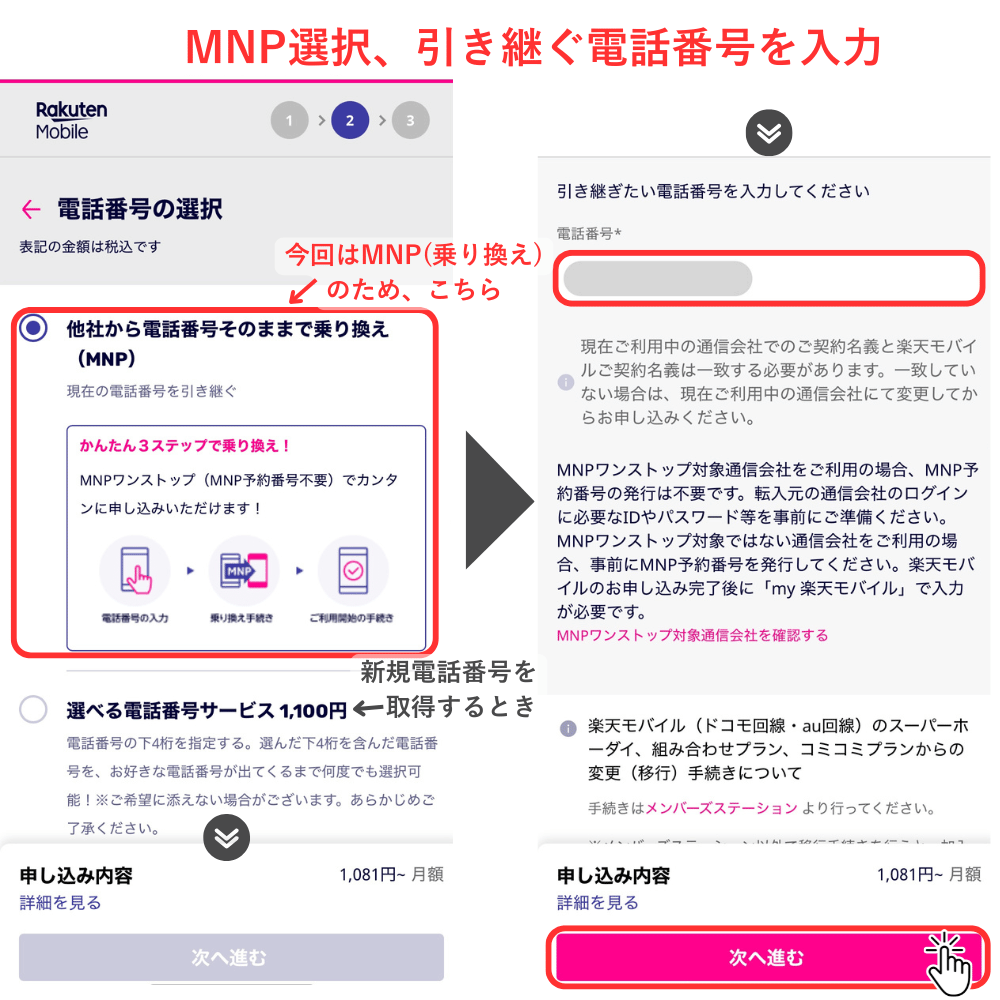
今回は乗り換えのため、「他社から電話番号そのままで乗り換え(MNP)」を選択しました。
引き継ぐ電話番号を入力し、次へ進みましょう。
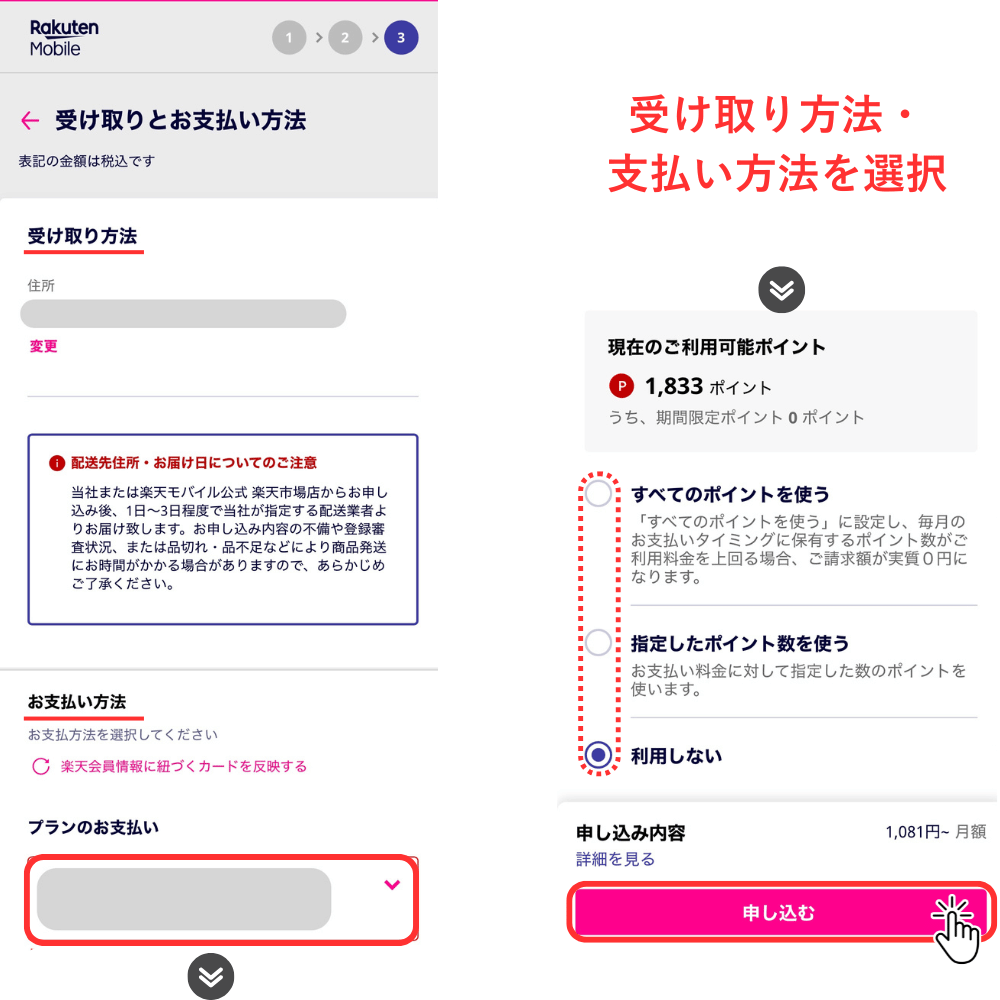
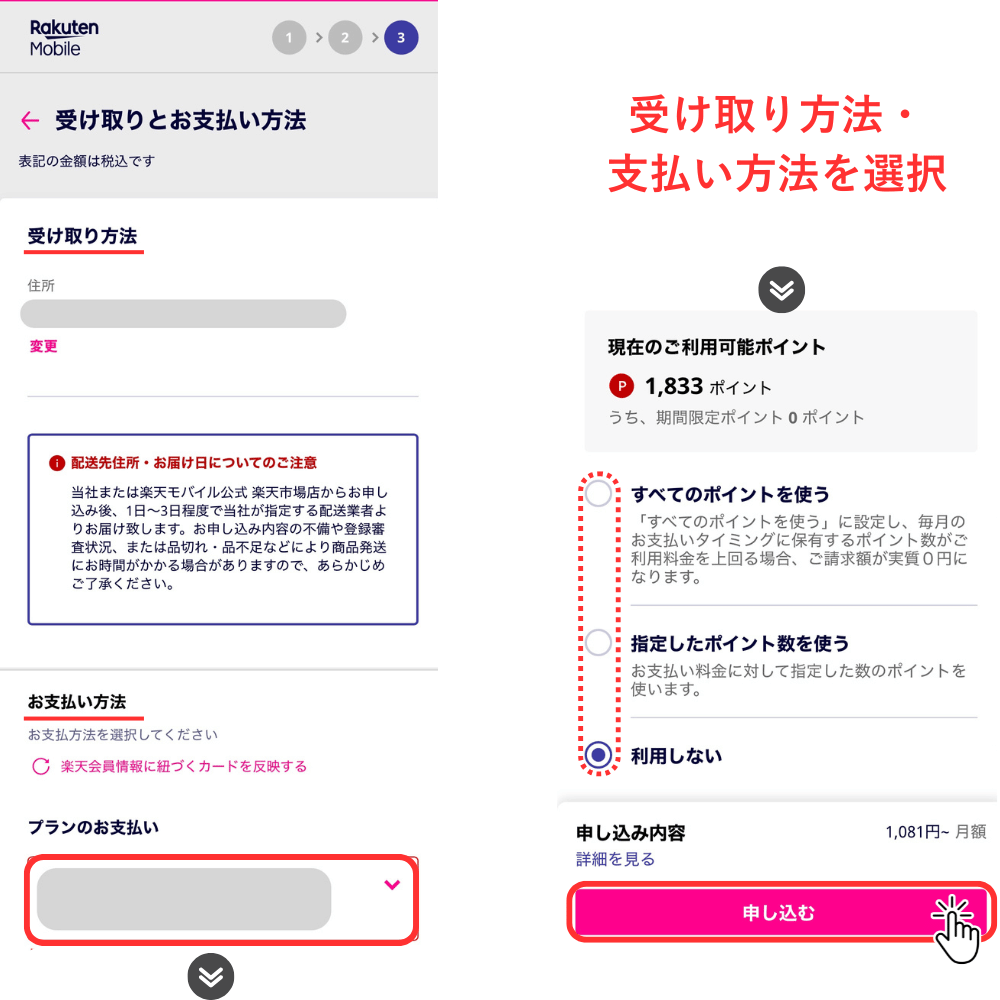
製品、SIMカード、スタートガイドの配送先を入力しましょう。
本人確認方法を「楽天グループに提出済みの書類で確認」とした場合、転送不可郵便の受け取りによって本人確認が完了します。必ず受け取れる現住所としておきましょう。
支払い方法はクレジットカード(一部デビットカード含む)と、口座振替です。
クレジットカード払いを選択すると、月額料金のお支払いに1ポイント=1円として楽天ポイントを利用できます。
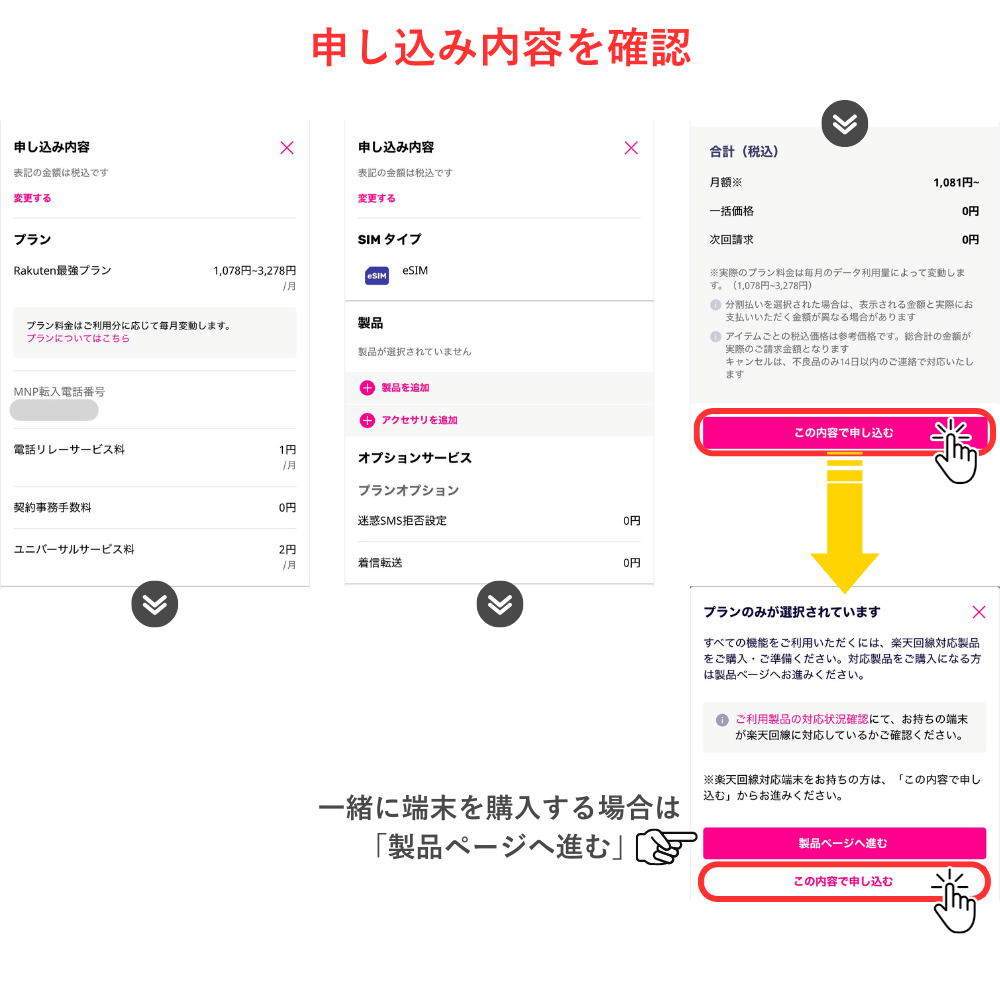
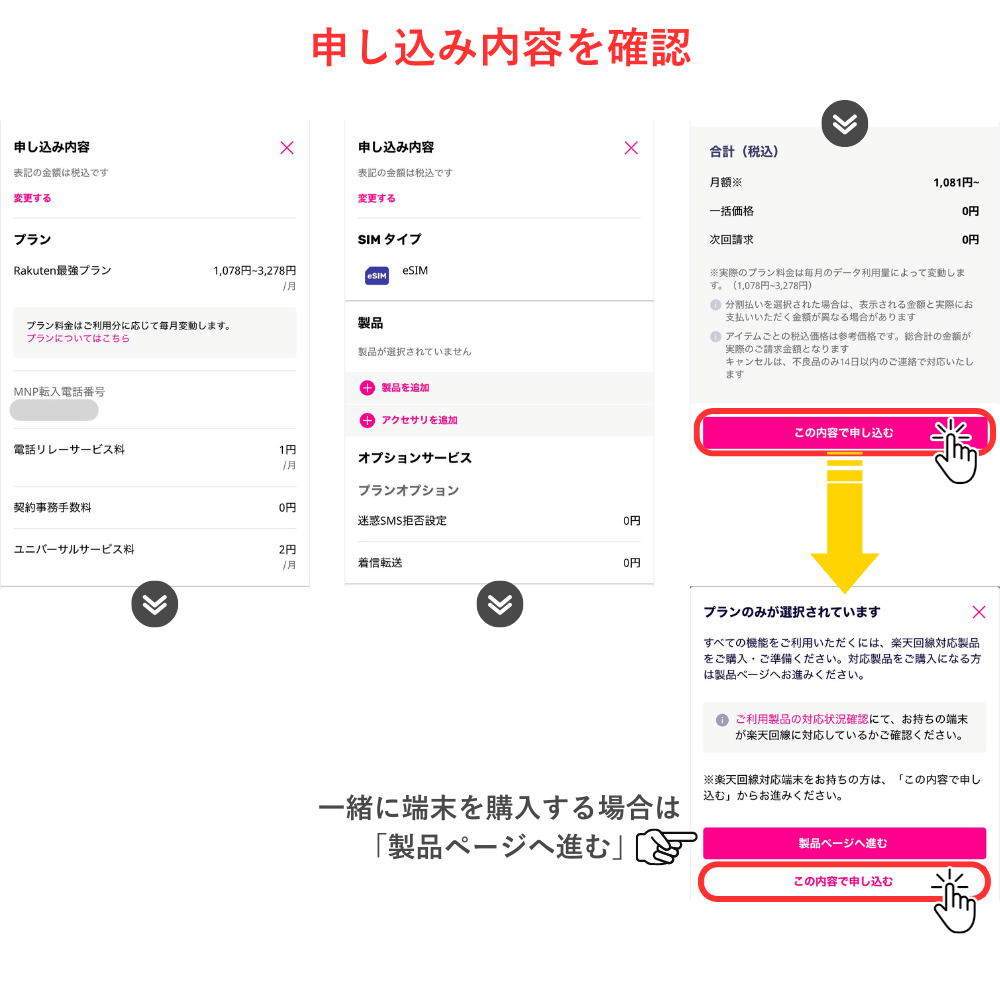
これまでの申し込み内容を確認します。
プランのみの申し込みで問題なければ「この内容で申し込む」で次へ進みましょう。
今回は省略しましたが、楽天モバイルはスマホの購入もセットでおトク。楽天購入製品なら確実に楽天回線を利用でき、面倒なAPN設定も不要です。ぜひ活用しましょう。
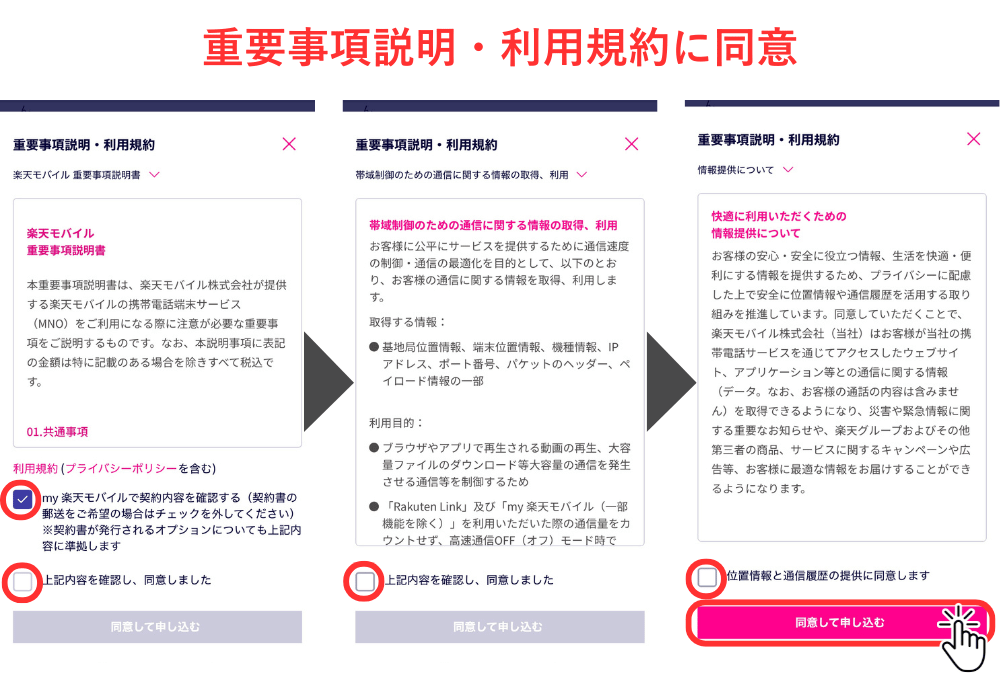
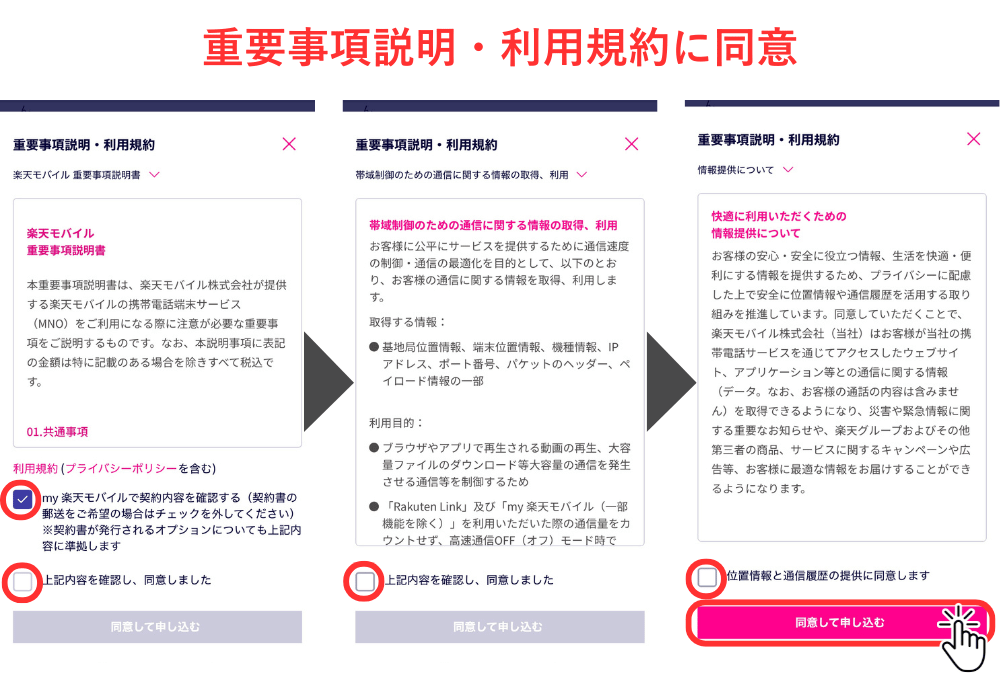
重要事項説明・利用規約の内容を確認し、同意して申し込みます。
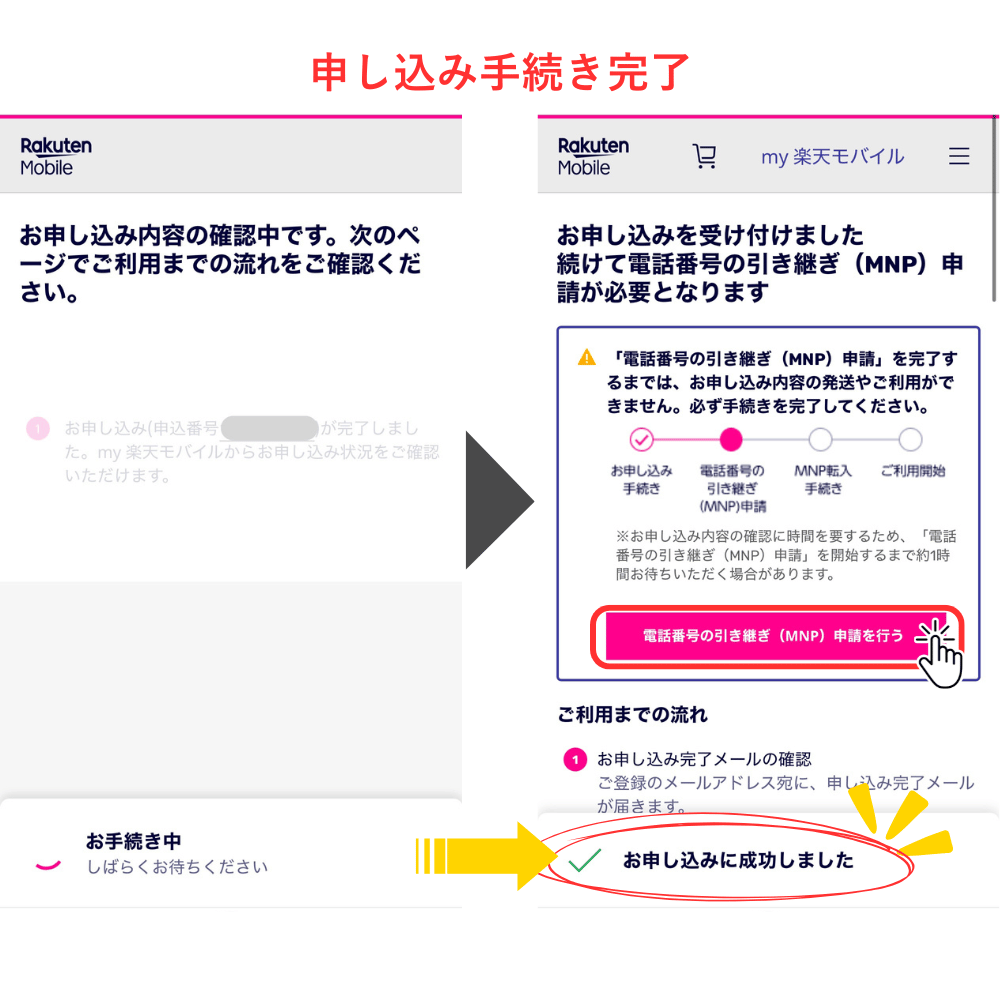
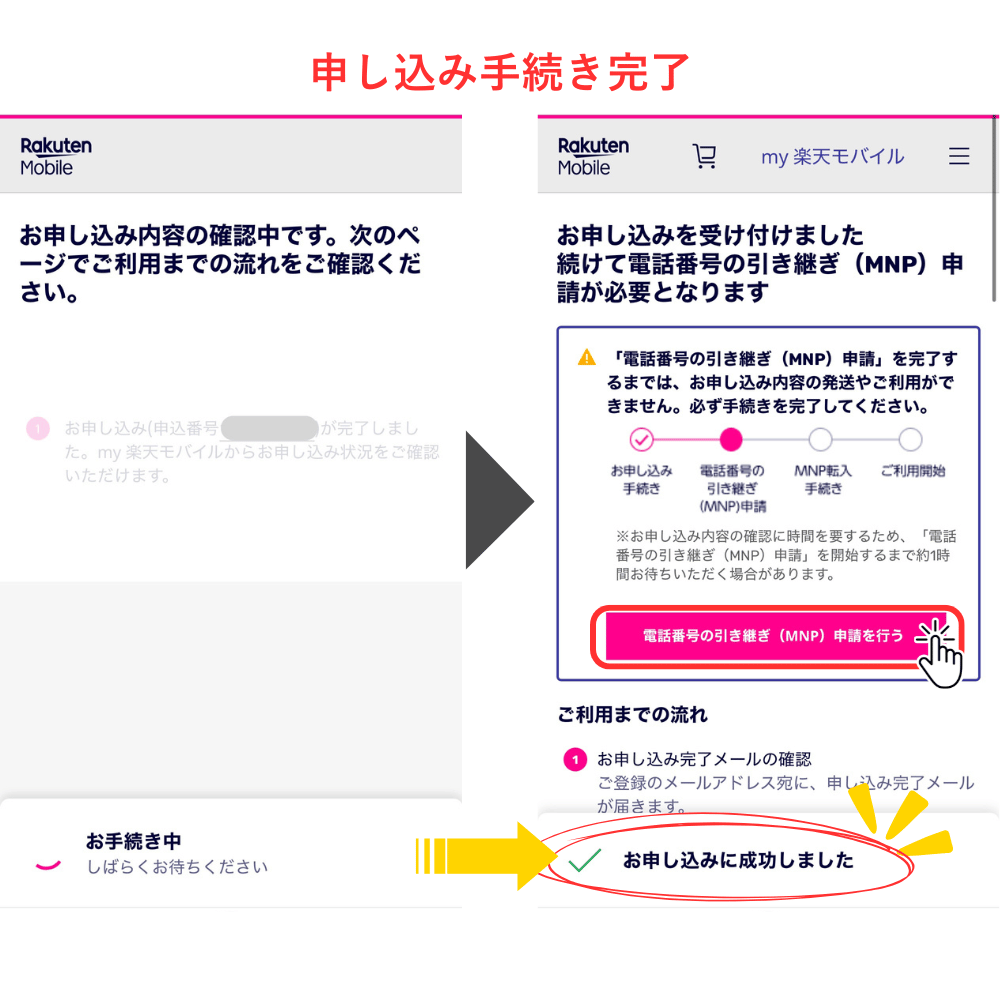
こちらの画面が出れば、申し込み手続き完了です。
楽天モバイル側の「申し込み内容の確認」作業が終わったら、電話番号の引き継ぎ(MNP)申請に進みましょう。
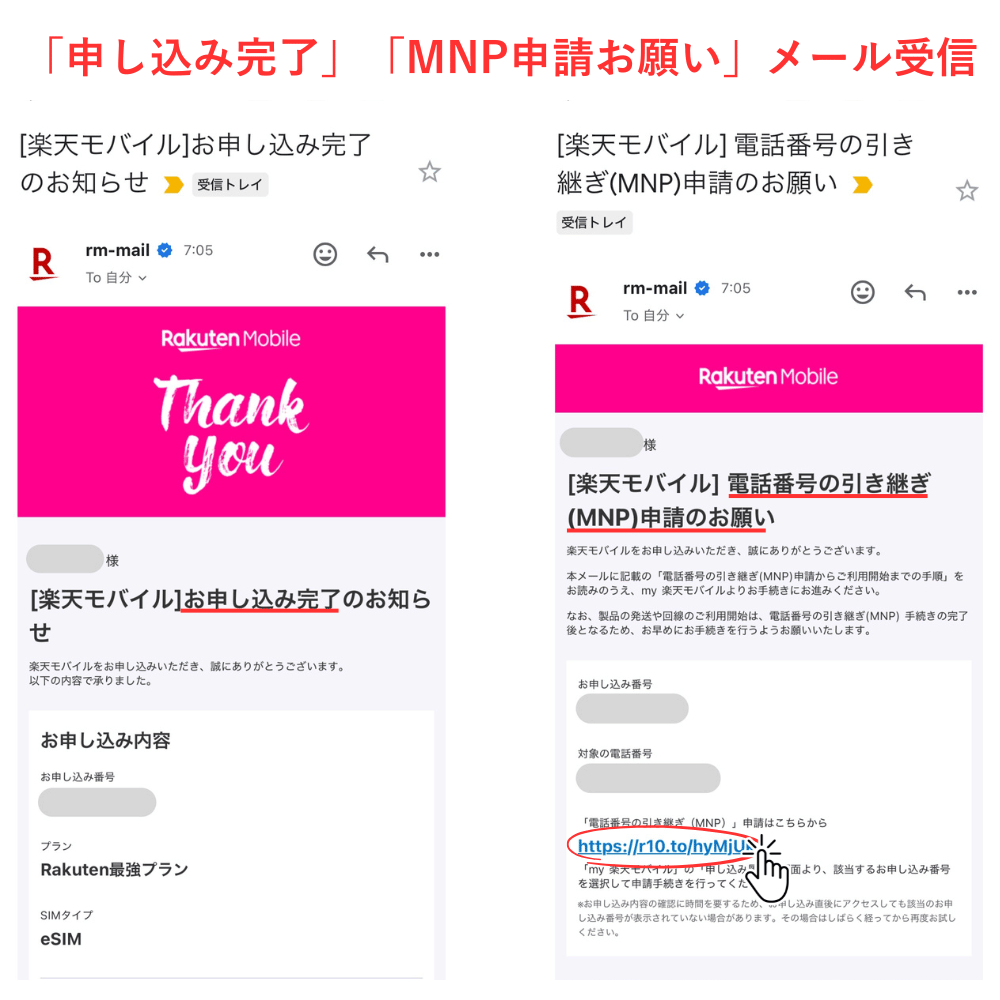
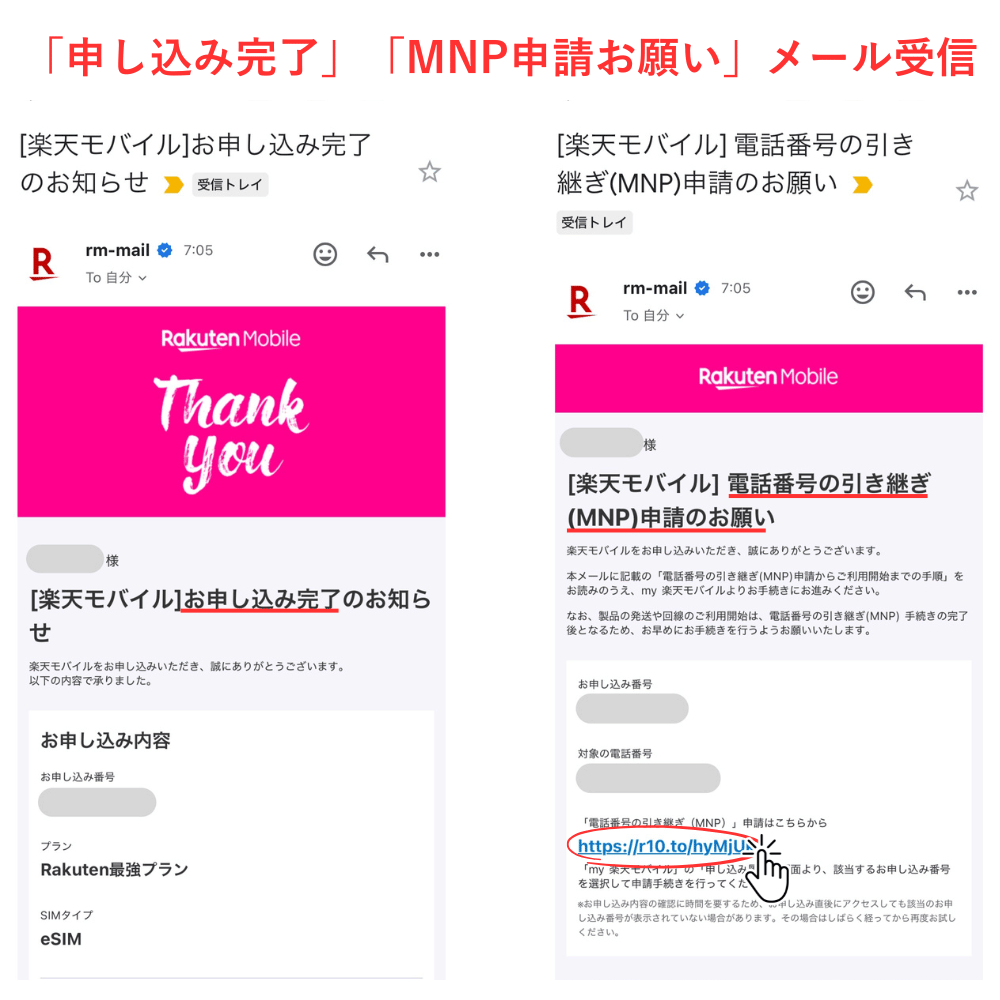
こちらは申し込み完了のお知らせ、MNP申請のお願いのメールです。
電話番号引き継ぎ(MNP)申請は、メールのリンクからも申し込むことができます。
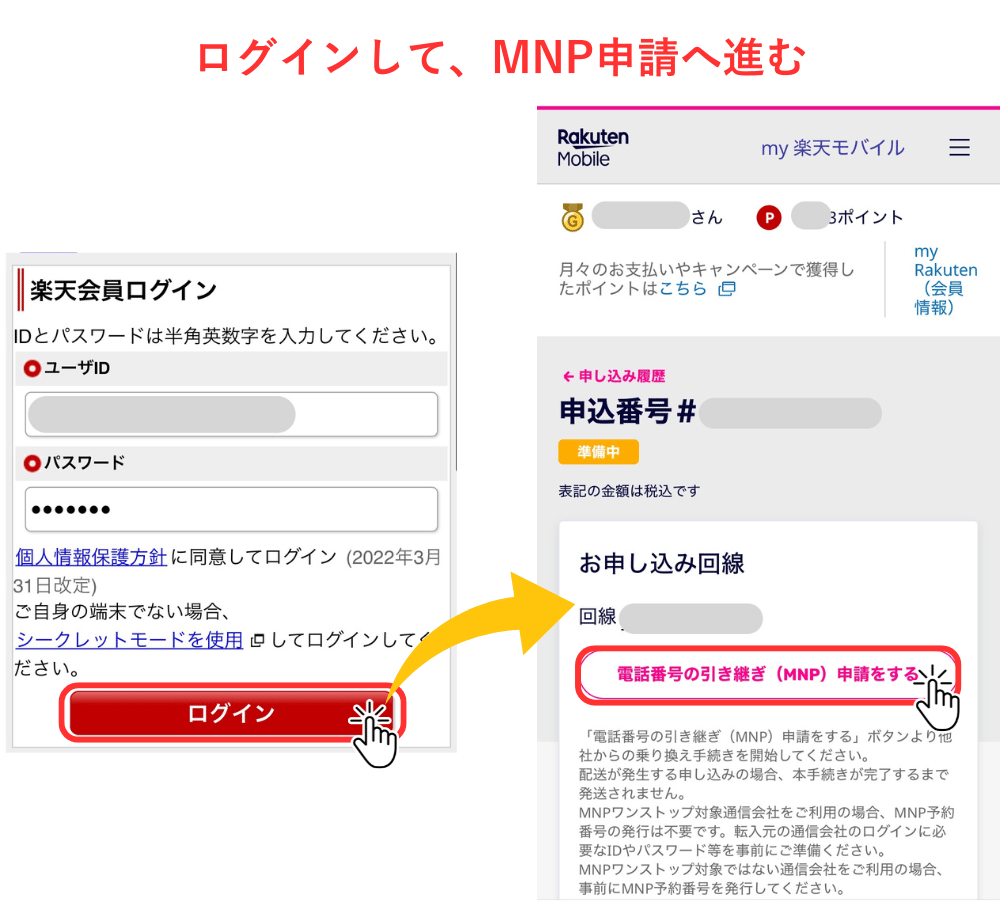
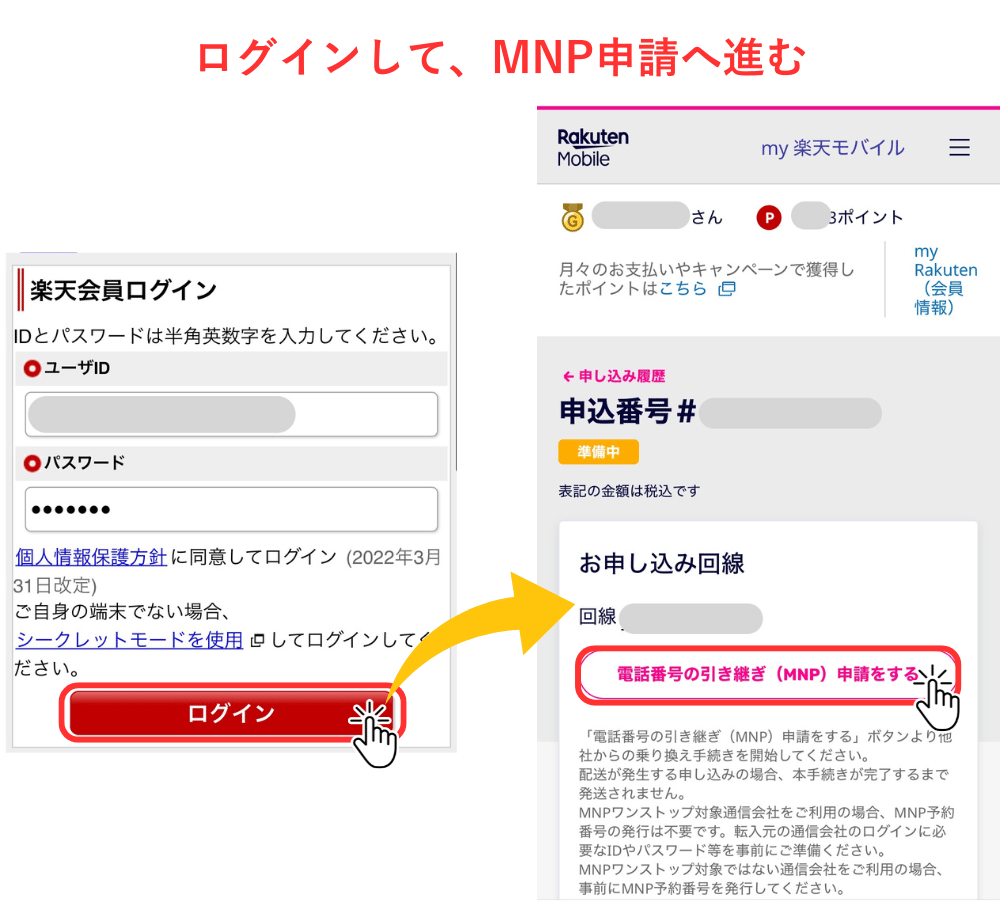
「my楽天モバイル」にログイン>「申し込み履歴」>該当する「申込番号」を選択します。
「電話番号の引き継ぎ(MNP)申請をする」をタップしてください。
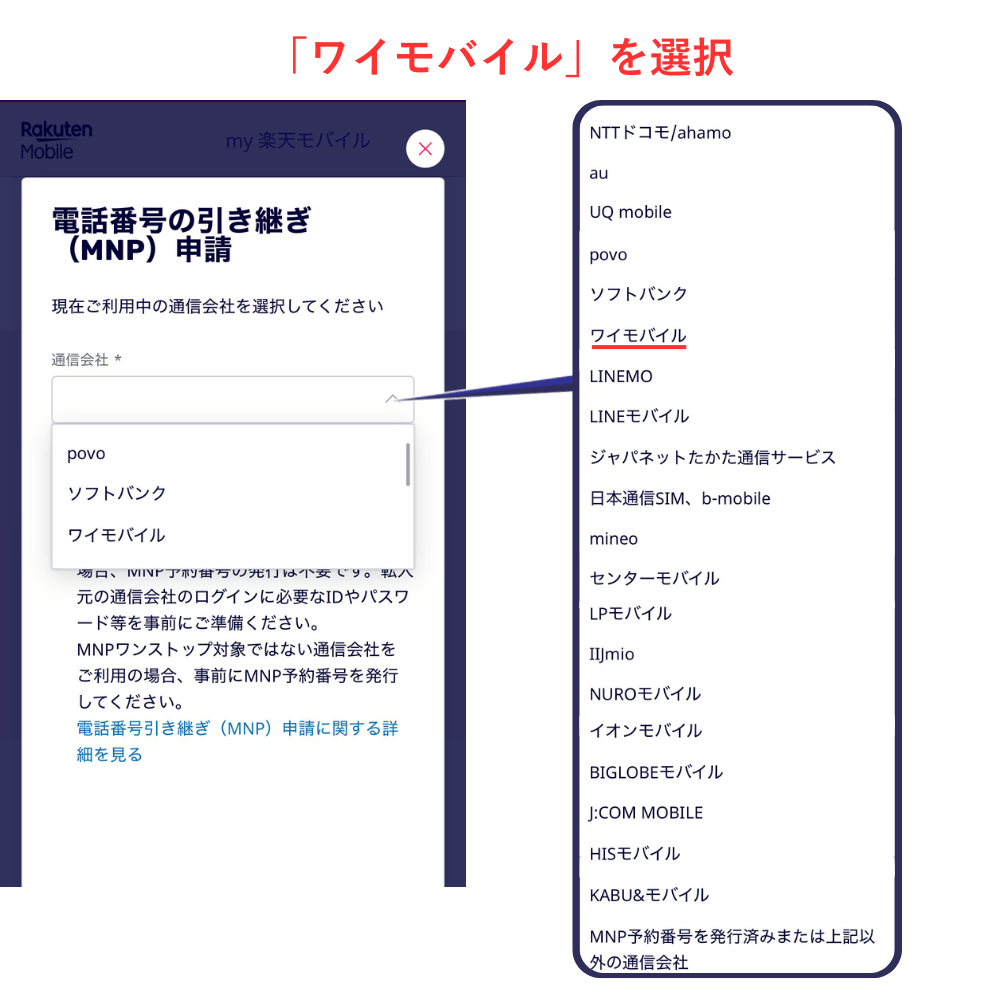
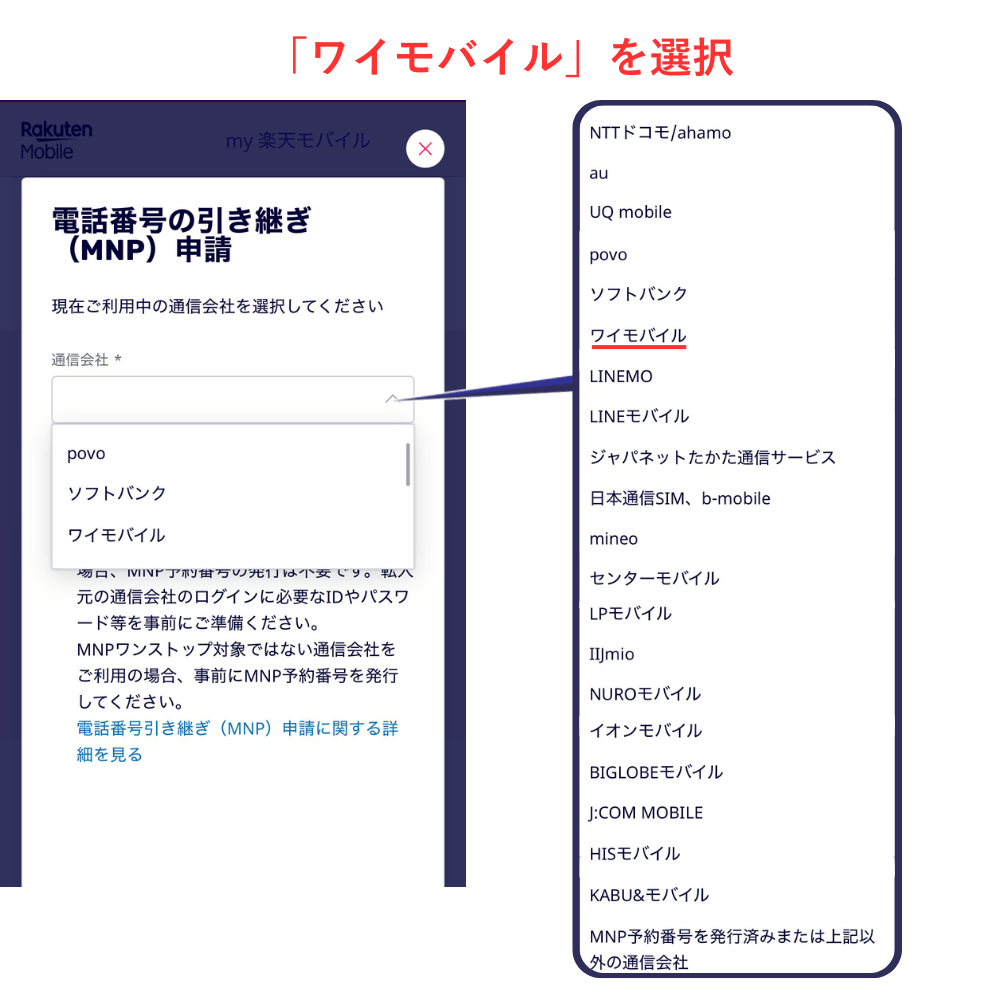
現在利用中の通信会社を選択する画面で「ワイモバイル」を選択します。
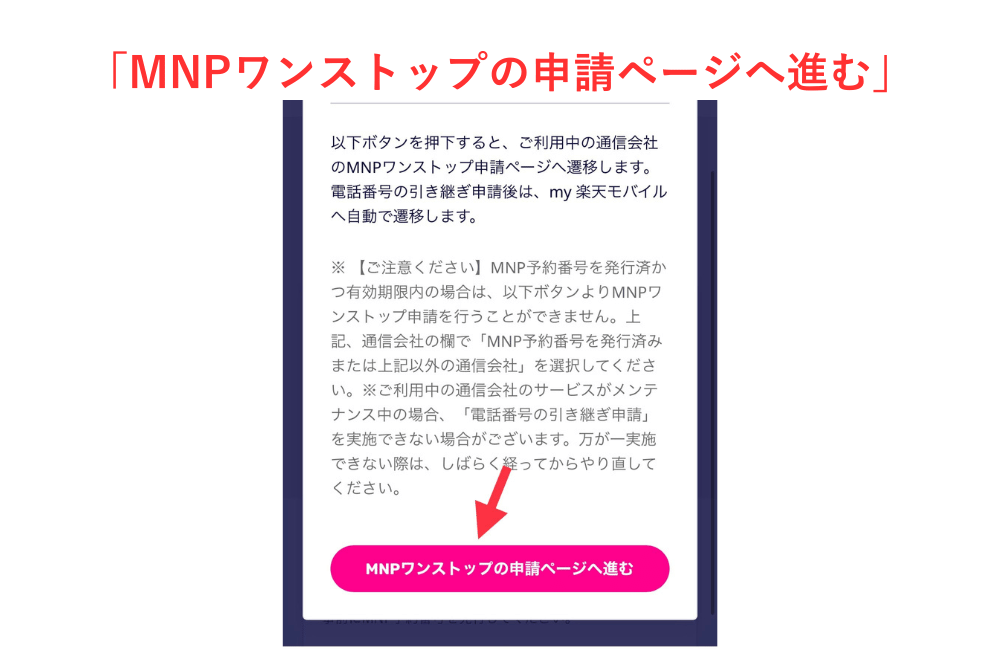
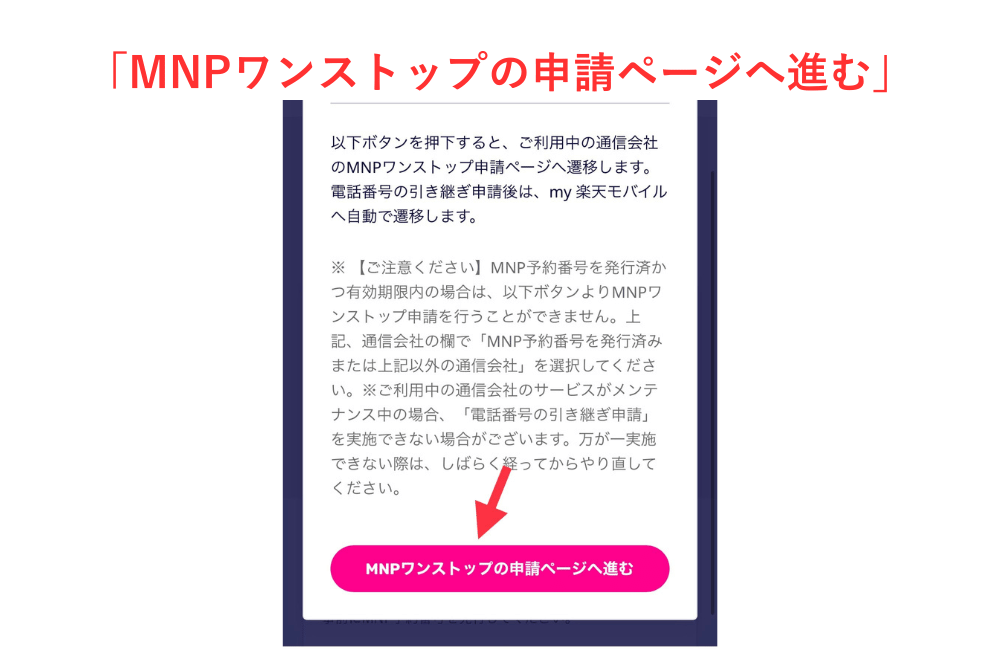
「MNPワンストップの申請ページへ進む」をタップすると、現在利用中の通信会社マイページに遷移します。
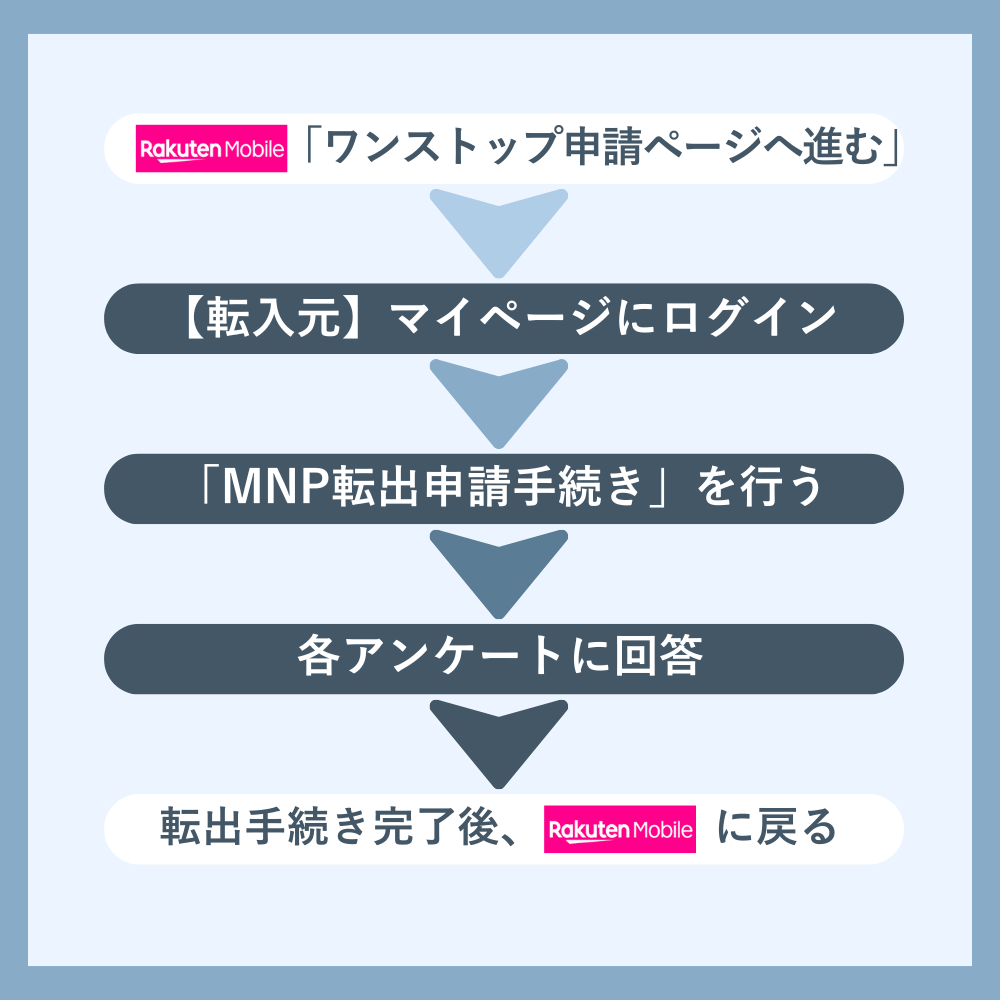
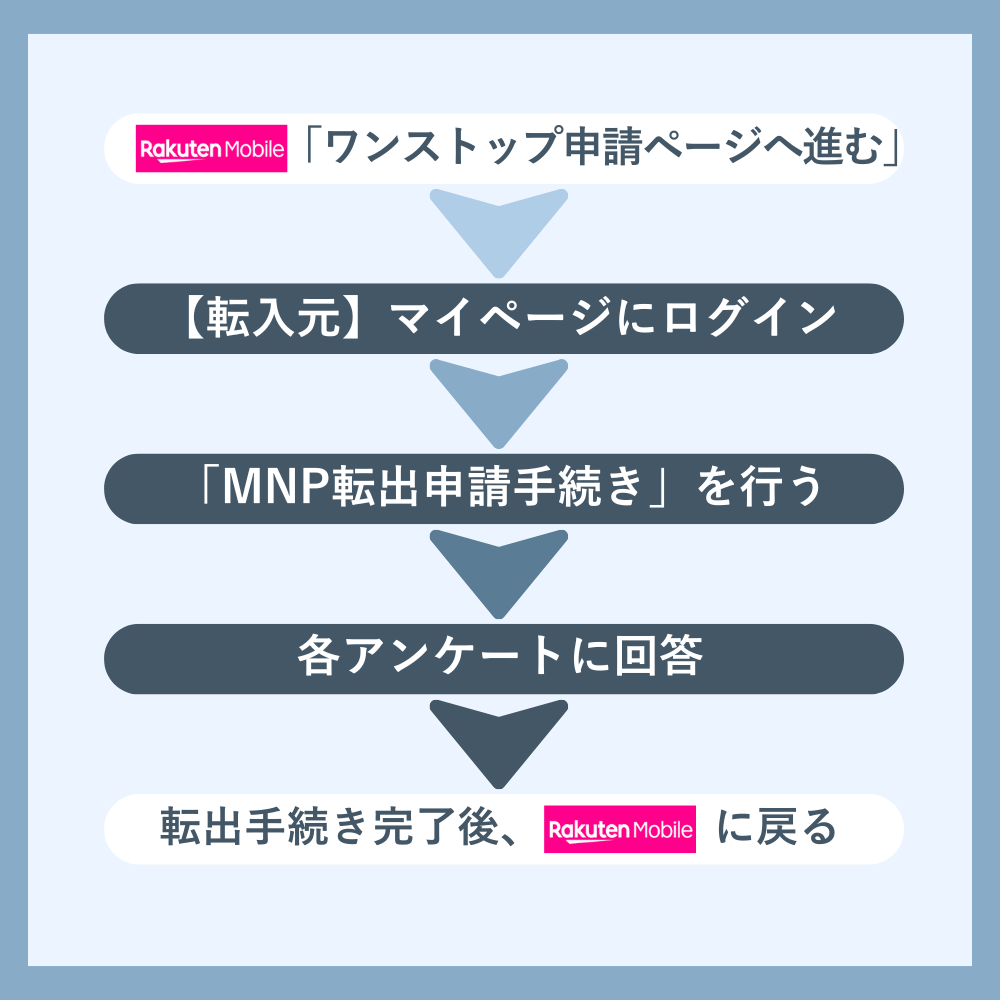
各通信会社によって表示画面は異なりますが、マイページにログインし、いくつかの設問に回答すればMNP転出手続きが完了です。
終了後、楽天モバイルに戻ります。
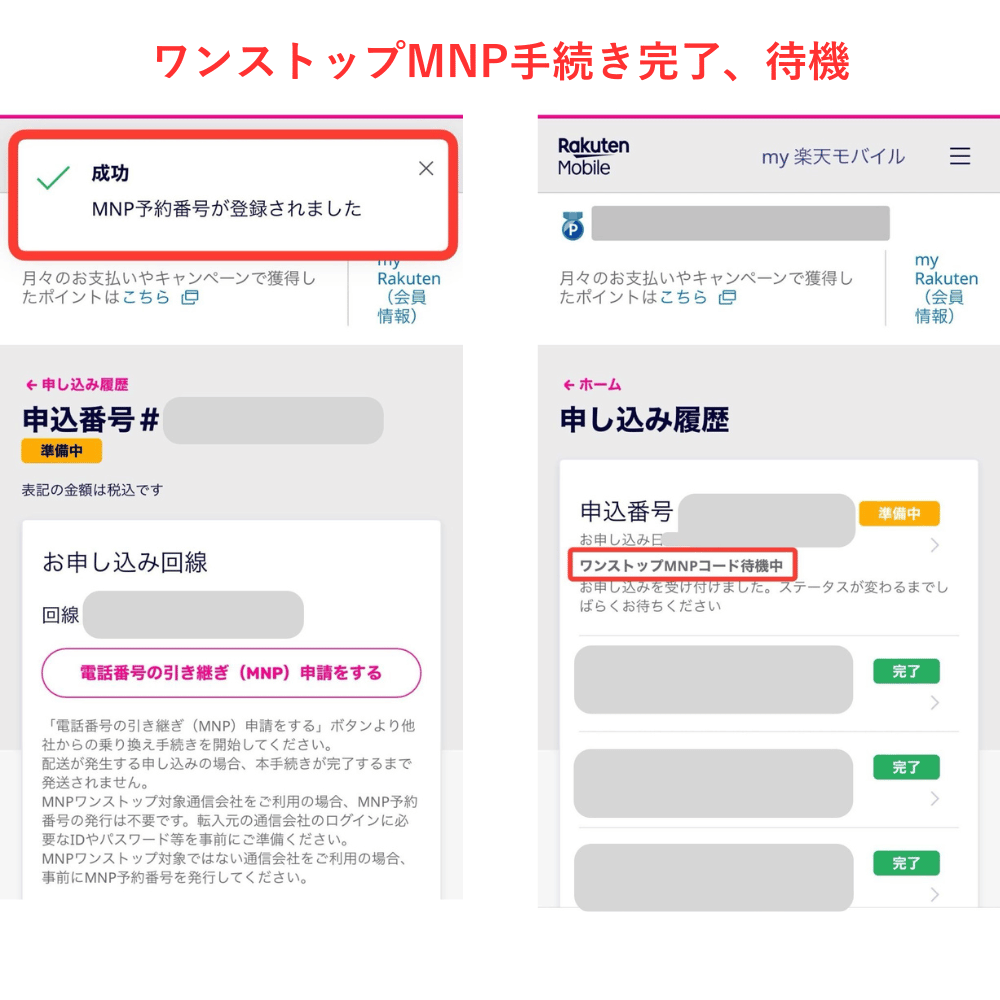
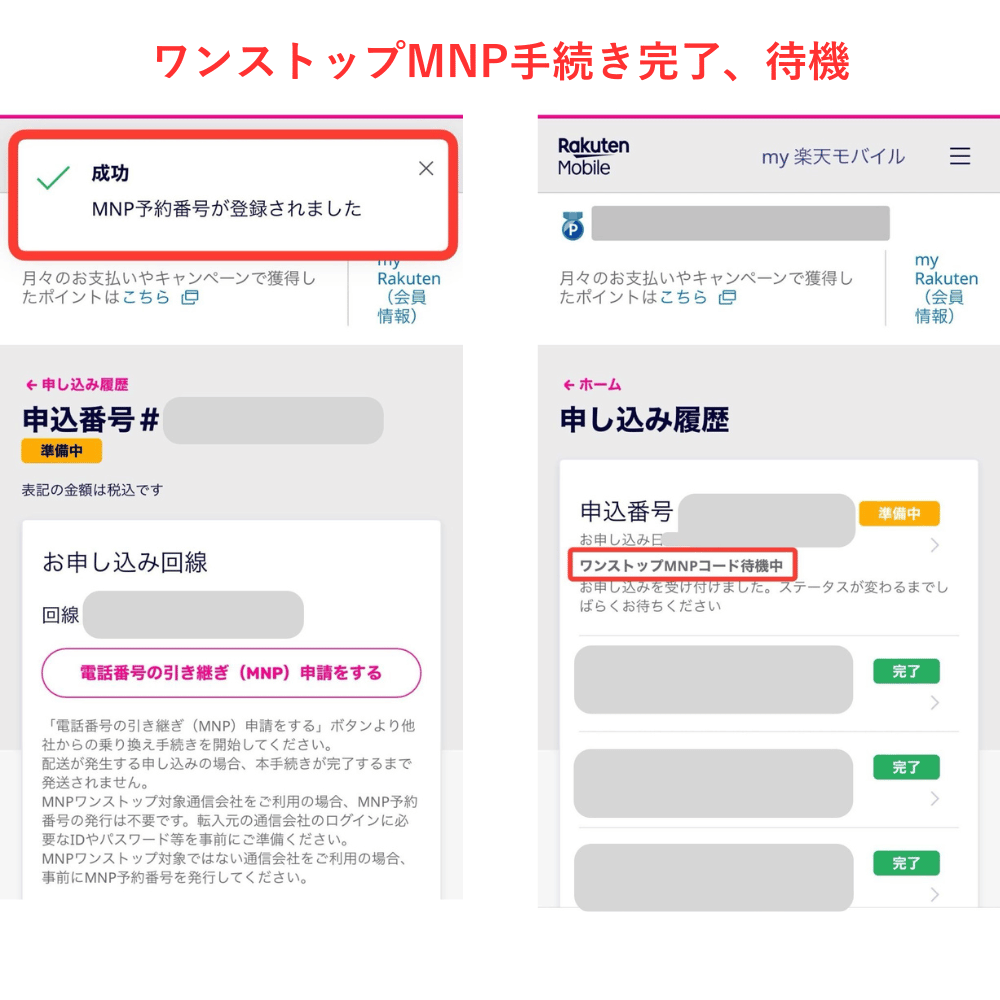
MNP転出申請が完了すると、画面上に「成功:MNP予約番号が登録されました」と表示されます。
申し込み履歴では、「ワンストップMNPコード待機中」と表示されます。このステータスが変わるまで待ちましょう。


SIMカードを選択した場合や、一緒にスマホ端末を購入した場合は商品の到着を待って次に進みましょう。eSIMを選択した場合も、本人確認を完了させるためにスタートガイドが必要です。
スタートガイドやSIMカードの到着まで、申し込み完了から最短2日です。
端末を同時に購入した場合は、入荷状況によって配送に数日〜1週間ほど時間を要する場合があります。(「my 楽天モバイル」にログイン後、「申し込み履歴」から製品の配送状況を確認できます。)
eKYCで本人確認済の場合は、スタートガイドの到着を待たずに開通可能です。次に進んでください。
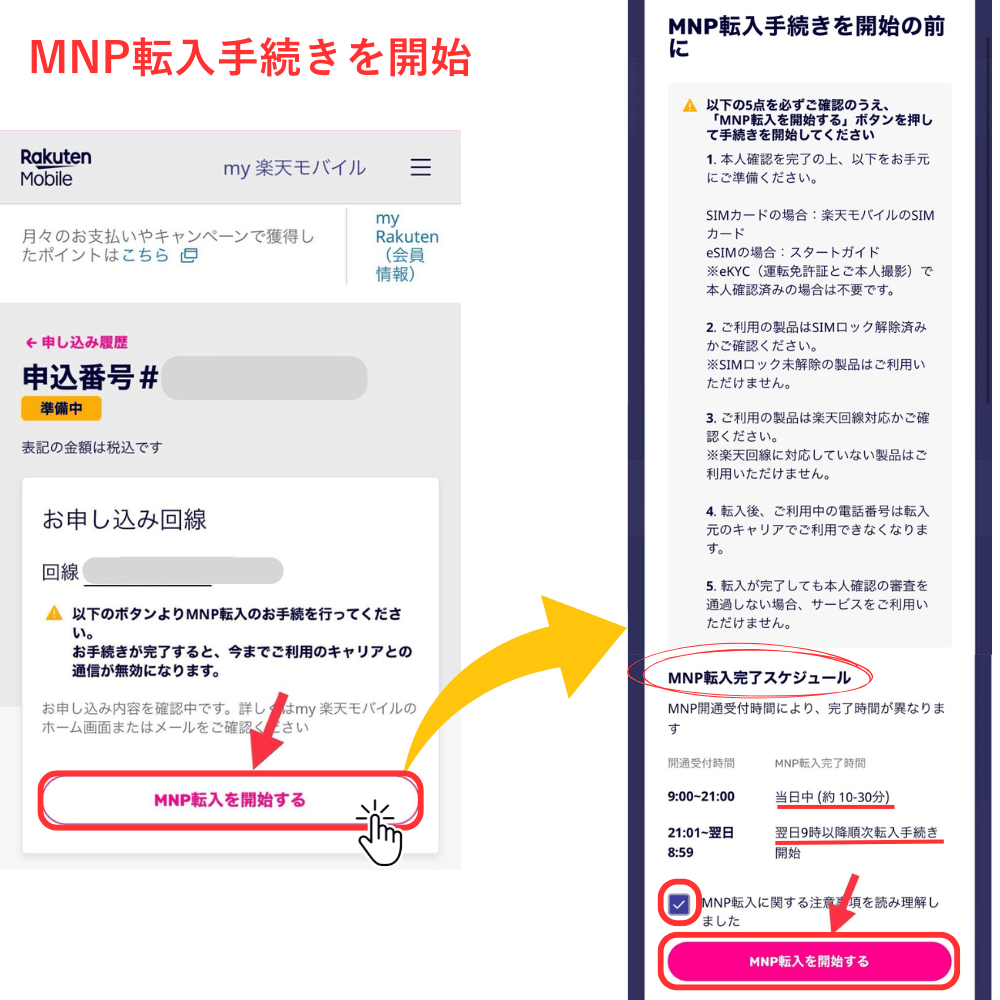
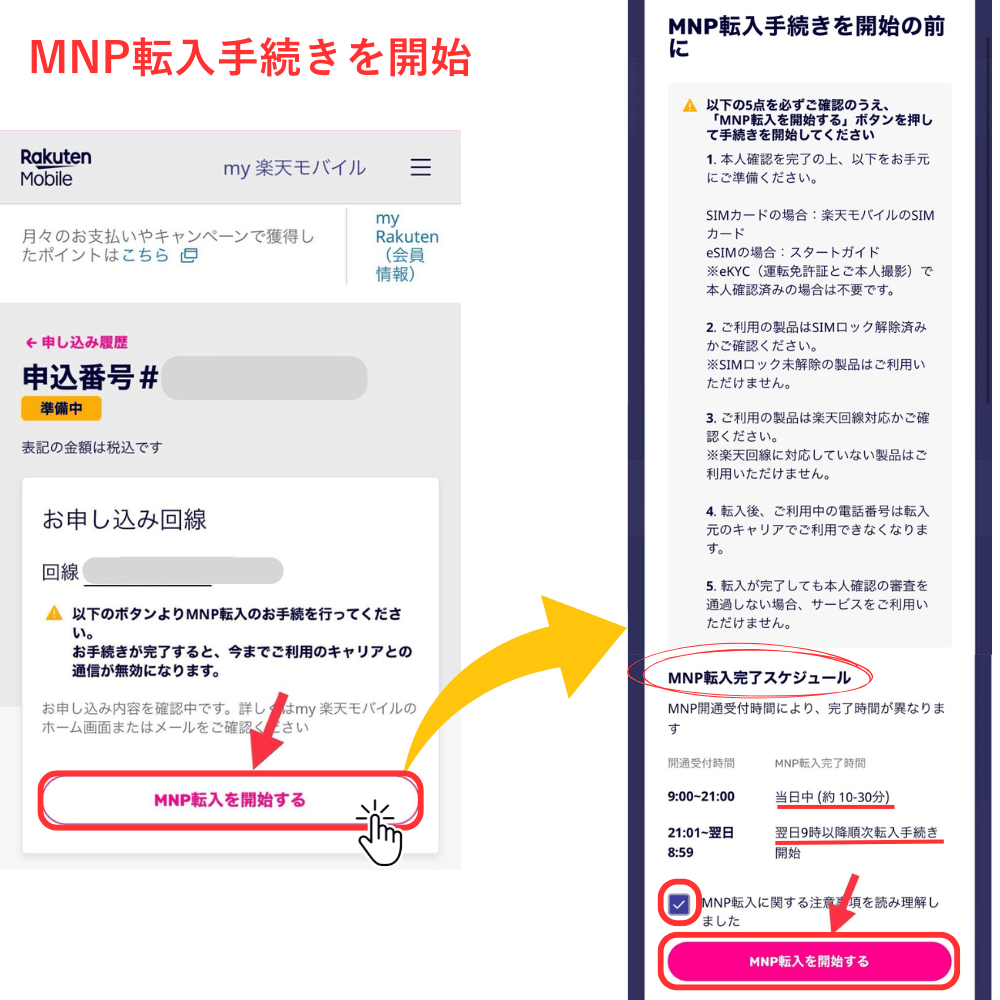
「my楽天モバイル」を開き、「申し込み履歴」>「申込番号」>「MNP転入を開始する」へ進みます。
「MNP転入を開始する」をタップすると、MNP転入手続き(回線の切り替え)が開始されます。MNP開通受付時間により、完了時間が異なります。
| 受付時間 | MNP完了時間 |
| 9:00~21:00 | 当日中 |
| 21:01~翌8:59 | 翌9:00以降 |
「MNP転入を開始する」前に、以下の点に注意してください。
- 本人確認が完了し、新しいSIMカードまたはスタートガイド(eSIMの場合)が手元にある。※
- 利用予定端末がSIMロック解除済である。
- 利用予定端末が楽天回線に対応している。
- 回線切り替えが完了すると、元のキャリアでの電話番号利用はできなくなる。
- 本人確認の審査が完了している。
※AIかんたん本人確認(eKYC)を選択した場合はスタートガイド不要
楽天モバイル側でのMNP転入作業が完了すると、契約時に登録したメールアドレスに「MNP開通完了のお知らせ」が送られます。
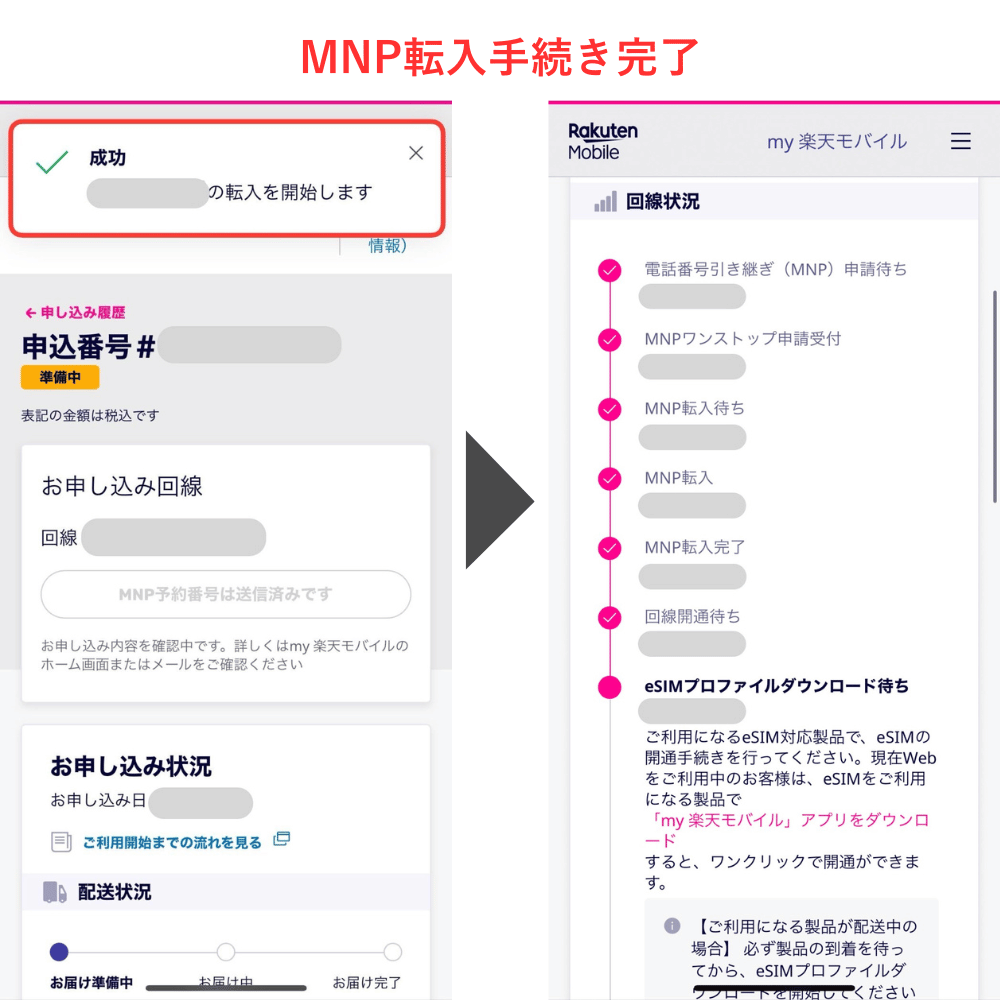
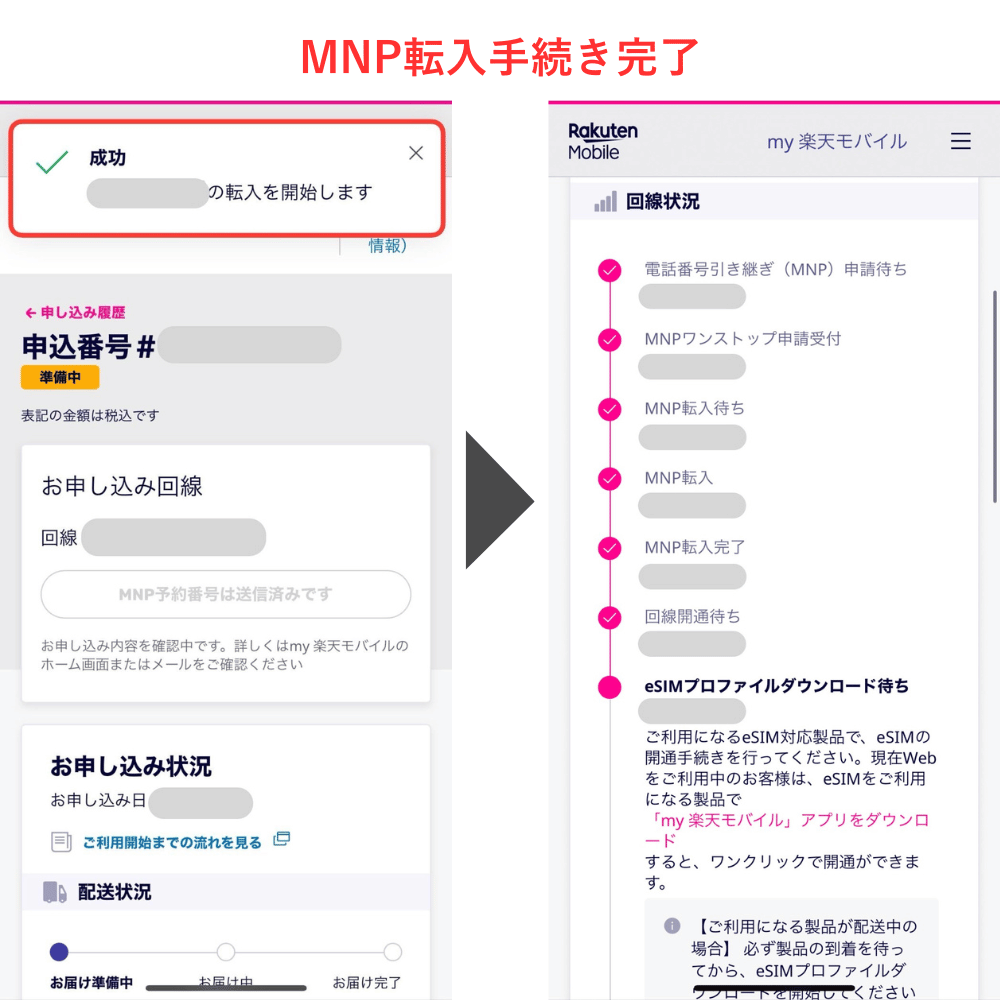
「MNP転入完了」すると、今まで利用していたキャリアでは通話不可となります。
SIMカードを選択した場合は、端末のSIMを入れ替えるだけで楽天回線で通話可能。
eSIMの場合は、続いて開通手続き(eSIMプロファイルのダウンロード)を行いましょう。
AIかんたん本人確認(eKYC)で申し込んだ場合
AIかんたん本人確認(eKYC)を選択した場合、申し込み完了後5分程度で本人確認が終わります。
画面を更新し、「開通手続きをする/eSIM開通用のQRコードを表示する」ボタンが表示されていれば、本人確認が完了です。
AIかんたん本人確認(eKYC)以外で申し込んだ場合
AIかんたん本人確認(本人写真を撮る方法)以外を選択した場合は、スタートガイドを利用した本人確認が必要です。必ず到着後にeSIM開通手続きを開始しましょう。
- スマホの事前確認・準備を行う。(スマホが利用できるか、ソフトウェアのアップデートが必要か、「楽天回線対応製品」で確認。)
- 「my 楽天モバイル」アプリをインストールしておく。インストール済みの場合は、最新版に更新。
- スタートガイドの裏面のQRコードを読み取る。my 楽天モバイルアプリが開けば、本人確認完了。
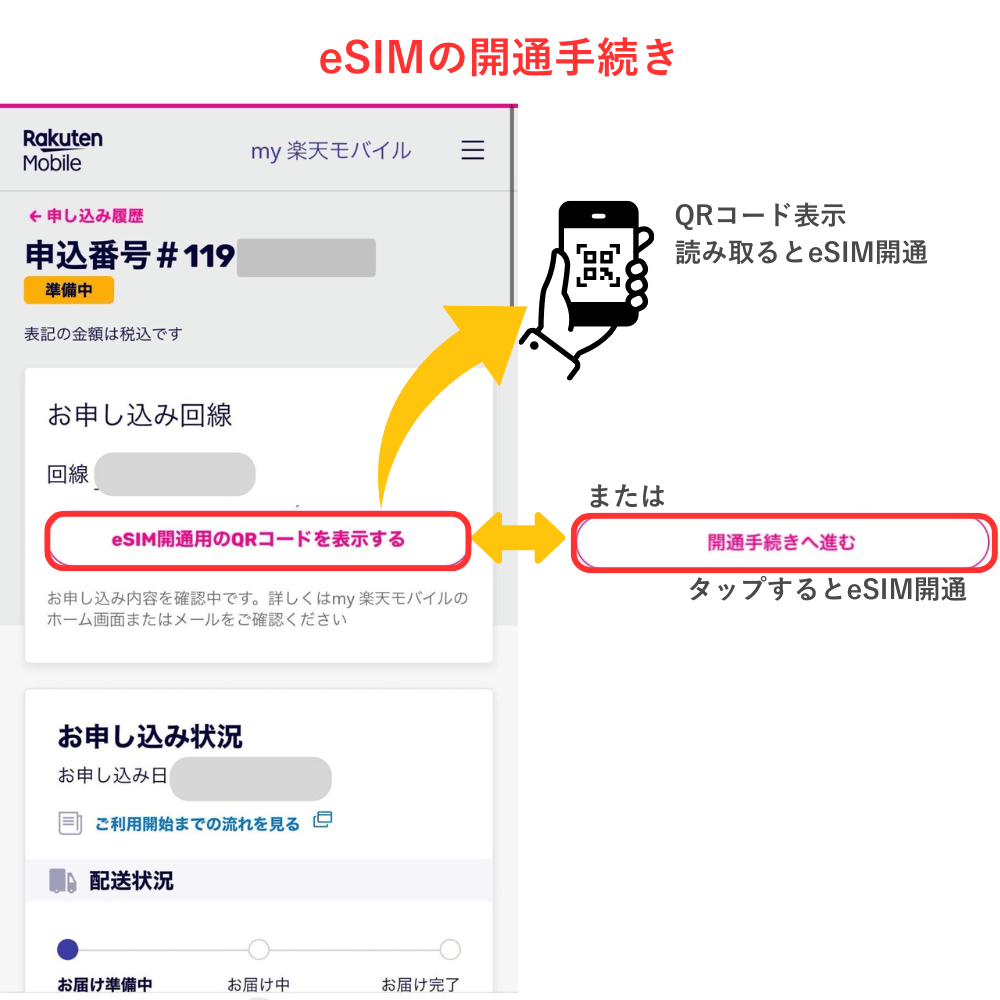
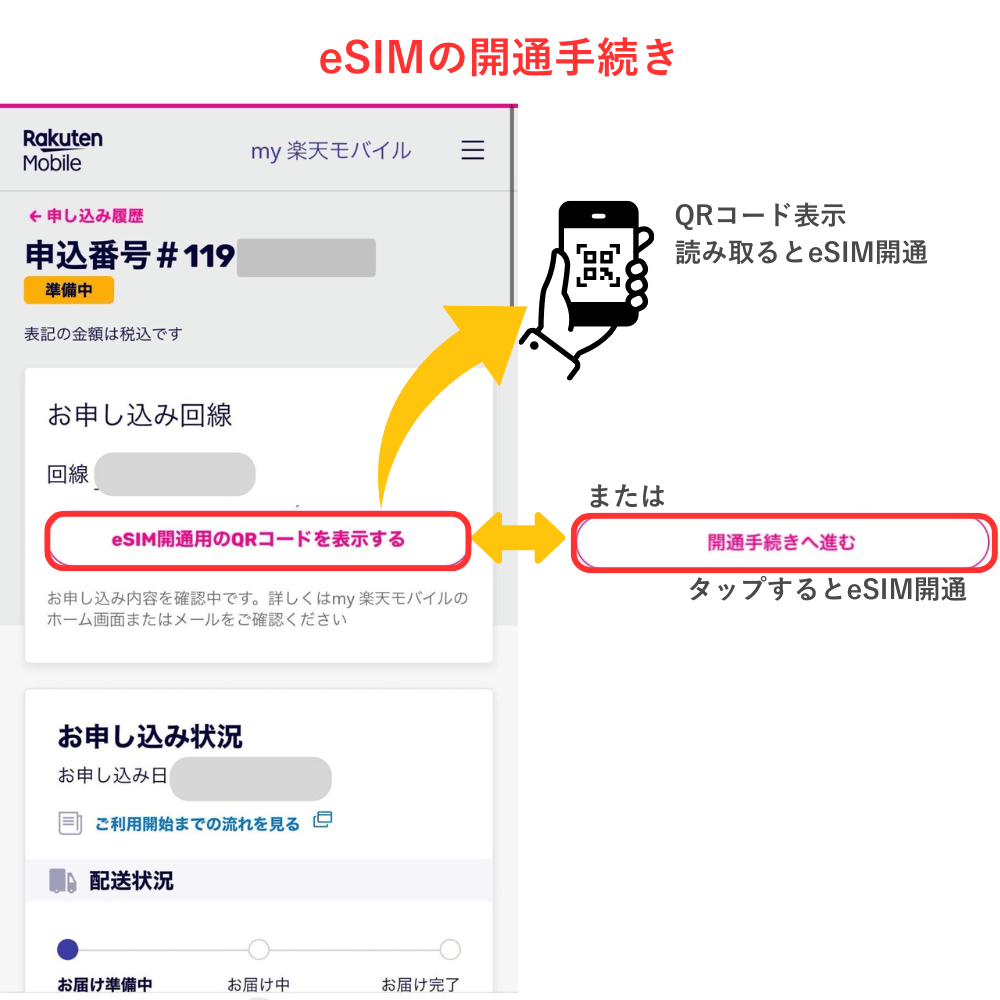
「開通手続きへ進む」をタップ、または「QRコードの読み取り」を行うことでeSIM開通設定できます。



eSIMの開通設定は「my 楽天モバイル」アプリがカンタン。
ワンタップで設定が完了します。
- Wi-Fiに接続する。
- 【iPhone】最新のOSにアップデートし、古いAPN構成プロファイルが残っている場合は削除。
- 「my楽天モバイル」を開き、「申し込み履歴」>「申込番号」の詳細を確認。
- 「開通手続きへ進む」をタップ。
- 【iPhone】「モバイル通信プランのインストール」画面で「続ける」をタップ。
- 【iPhone】「キャリア設定アップデート」画面で「アップデート」を選択。
- Wi-Fiを切って、ネットが使用できるか確認する。
Androidの場合も「開通手続きへ進む」をタップし、画面の案内に従って進めば開通します。
- 「開通手続きをする」ではなく「eSIM開通用のQRコードを表示する」と表示される
- Web版「my 楽天モバイル」にログインしているか、eSIM対応製品以外でログインしています。
開通したいスマホ(eSIM対応製品)で、アプリを開いて「開通手続きをする」をタップしましょう。
(表示されたQRコードを読み取って開通手続きすることも可能ですが、手順が増えます。)
【iPhone】古いAPN構成プロファイルの削除方法
- 「設定」アプリを開く
- 「一般」>「VPNとデバイス管理」を開く
- 既にダウンロードされている「構成プロファイル名」をタップ
- 画面下部の「プロファイルを削除」をタップ
- パスコードを入力し、構成プロファイルを削除する
【iPhone】「eSIM開通用のQRコードを表示する」から開通手続きする方法
- スマホの「設定」を開く。
- 「モバイル通信」をタップ。
- 「モバイル通信プランを追加」をタップ。
- カメラが起動するので、「eSIM開通用のQRコードを表示する」で表示されたQRコードを読み取る。
- OSバージョンに応じた手続きを行う。(下記)
- 「Rakuten」と表示されていることを確認し、「モバイルデータ通信ネットワーク」をタップ。
- 以下を入力する。
- モバイルデータ通信:rakuten.jp
- インターネット共有:rakuten.jp
- 「副回線」を選択。
- 「音声通話とデータ」を選択。
- 「LTE, VoLTEオン」をタップしてオンにする。
- 「OK」をタップして設定を保存。→⑥へ
- 「デフォルト設定が変更されました」で「OK」をタップ。
- 「通信のオプション」を選択。
- 「VoLTE」をオンにし、「戻る」をタップ。→⑥へ
SIMカードを選択した場合の流れは、以下のとおりです。
- Wi-Fi接続して、STEP20「MNP転入手続き完了」まで完了させます。
- 端末の電源を切ってから、SIMピンでSIMトレイを取り出します。
- 新しいSIMカードをトレイに合うサイズに手でカットし、端末に挿入。再起動します。
- 「キャリア設定をアップデート」が表示されたら「アップデート」をタップします。
- Wi-Fiを切って、ネットが使用できるか確認しましょう。
申し込み完了後に楽天モバイル回線への切り替え(開通手続き)をおこなった時点で、MNPが完了し、元の携帯会社の契約は自動的に解約されます。
MNP転入手続きは24時間いつでも申請可能ですが、実際に回線が切り替わるのは9:00〜21:00の間です。この時間外に手続きした場合は、翌朝に順次処理されるため、早めに対応するようにしましょう。
機種変更(楽天モバイル内)
楽天モバイルをすでに契約中で、端末のみを変更したい場合は「機種変更」として手続きが可能です。
楽天ID・本人確認書類・支払い方法(クレジットカードまたは口座振替)を準備して、楽天公式サイトの「製品」ページから希望端末を選んで申し込みましょう。
一方、物理SIM(SIMカード)の再発行が必要な場合は手数料3,300円がかかり、開通まで数日かかることもあるため、事前に確認しておくと安心です。
eSIMユーザーであれば再発行から設定まですべてオンラインで完了できます。
お持ちのスマホをそのまま使いたい場合の注意点
機種を買い替えずに現在のスマホをそのまま使い続ける場合でも、楽天モバイルで継続利用するには初期設定が必要です。申し込み前に以下の点を確認しておきましょう。
- 楽天モバイルで使える製品かどうか(対応製品一覧を見る)
- SIMロック解除がされているか(※2021年10月以前の端末では必要なケースが多い)
利用端末が条件を満たしていれば、楽天モバイルのSIMやeSIMでそのまま利用できます。
※通信開始には簡単な初期設定が必要です。詳しくは次の「初期設定・開通までの流れ」で解説します。
キャンペーン参加にはエントリー必須
楽天モバイルで申し込みから開通までの流れ


楽天モバイルの申し込みが完了した後、開通までにかかる期間はSIMの種類や申し込み方法によって異なります。ここでは、「SIMカード(物理SIM)」と「eSIM」のそれぞれの流れを詳しくご紹介します。
- SIMカードの到着目安と開通まで
- eSIMの場合は最短即日開通も可能
SIMカードの到着目安と開通まで
SIMカードを選んだ場合は、楽天モバイルから配送されるSIMが届いてから、初期設定(APN設定や開通手続き)をおこなうことで利用を開始できます。
通常、申し込み完了から1〜3日程度でSIMカードが届きます。配達は「転送不要」の本人限定受取郵便で行われるため、受け取りの際には本人確認書類の提示が必要です。
SIMカードを端末に挿入後、iPhoneの場合は、楽天モバイルの公式ページにアクセスし、プロファイルをダウンロード・インストールします。一部のiPhoneでは、以下の手順でAPNを手動入力する場合もあります。
- 「設定」アプリを開く
- 「モバイル通信」→「モバイルデータ通信ネットワーク」
- 「APN」欄に楽天指定の情報を入力
- 入力後は保存して完了
Androidの場合は、以下の方法でAPN設定を行います。
- 「設定」→「ネットワークとインターネット」
- 「モバイルネットワーク」→「アクセスポイント名(APN)」へ進む
- 「新しいAPNを追加」し、楽天モバイル指定の情報を入力
設定方法は端末によって異なるため、詳しくは楽天モバイル公式サイトを参考にしてください。
» 楽天モバイルの設定ガイド
ただし、配送状況や申し込み時の入力内容に不備があると、到着までの日数が延びることもあるため、入力ミスには注意しましょう。
eSIMの場合は最短即日開通も可能
eSIMを選択した場合は、SIMカードの配送を待つ必要がなく、申し込みから最短即日で利用を開始できます。
申し込みが完了すると、楽天モバイルからeSIMプロファイル情報(QRコードなど)がメールやマイページで案内されます。eSIMの設定方法は以下の通りです。
- 楽天モバイルから届くQRコードを用意する
- QRコードをスマホで読み取ってeSIMを設定する
- プロファイルのインストール後、楽天回線に自動接続される
eSIMの設定には、安定したWi-Fi環境が必要です。あらかじめWi-Fiに接続した状態で、楽天モバイルの案内に沿ってプロファイルのインストールをおこないましょう。
なお、eSIMに対応していない機種では利用できないため、事前に端末の対応状況を確認しておくことが重要です。
» 楽天モバイルの公式eSIM対応端末一覧
キャンペーン参加にはエントリー必須
楽天モバイル申し込み時の注意点|トラブルを防ぐために確認すべきポイント


楽天モバイルの申し込みは基本的にシンプルですが、確認ミスや書類不備によって申し込みがキャンセルされたり、開通が遅れたりするケースもあります。
ここでは、申し込み時によくあるトラブルを防ぐために、事前に確認しておきたい注意点を紹介します。
- 楽天会員情報と申し込み情報の一致を確認する
- 本人確認書類の要件を満たしているか確認する
- 支払い方法の名義に注意する
- MNP予約番号の有効期限に注意する
楽天会員情報と申し込み情報の一致を確認する
楽天モバイルの申し込みには、楽天IDでのログインが必要です。
このとき、楽天会員情報と申し込みフォームに入力する氏名・住所・生年月日などが一致していないと、本人確認が正常に完了せず、手続きが進まないことがあります。
特に、旧漢字やスペースの有無などの細かい違いでも不一致とみなされる場合があるため、事前に楽天会員情報を確認・修正しておくことをおすすめします。
スムーズに申し込みを完了させるためにも、すべての情報が正確に一致しているかを丁寧にチェックしましょう。
本人確認書類の要件を満たしているか確認する
楽天モバイルの申し込みには、楽天モバイルが定める本人確認書類の提出が必要です。
- 運転免許証
- 運転経歴証明書
- マイナンバーカード
- 精神障がい者保健福祉手帳
- 療育手帳
- 身体障がい者手帳(補助書類必要)
- 健康保険証(補助書類必要)
- 日本国パスポート(補助書類必要)
- 住民基本台帳カード(補助書類必要)
書類に不備がある場合(期限切れ・写真が不鮮明・旧住所のままなど)も、再提出が必要になるため注意が必要です。
画像アップロードの場合は、明るい場所で書類全体が鮮明に写るよう撮影しましょう。
配達員による対面確認を選ぶ場合は、必ず本人が在宅して直接受け取る必要があります。不在の場合は本人確認ができず、再配達や再手続きが必要になります。
あらかじめ本人確認書類の内容と条件を確認しておきましょう。
支払い方法の名義に注意する
楽天モバイルの支払いに利用できるのは、本人名義のクレジットカードまたは口座振替です。
家族名義のクレジットカードや銀行口座を登録すると、審査に通らず申し込みがキャンセルされるケースがあります。
特に未成年や学生の申し込み時は、親名義の支払い情報を使いたくなるかもしれませんが、原則として申し込み者本人の名義である必要があります。
申し込み前に支払い方法の名義と残高・有効期限などをしっかり確認しておきましょう。
MNP予約番号の有効期限に注意する
他社から番号を引き継ぐMNP(モバイルナンバーポータビリティ)では、予約番号の有効期限が非常に重要です。
楽天モバイルでは、有効期限が10日以上残っていないと申し込みができないため、番号取得後はすぐに申し込みを進める必要があります。
MNP予約番号はマイページや電話などで取得可能ですが、取得後は必ず有効期限を確認し、できるだけ早めに申し込み手続きを済ませましょう。
有効期限内に手続きが完了しないと、申し込みがキャンセルされる恐れがあります。
キャンペーン参加にはエントリー必須
楽天モバイルでよくある申し込みトラブルとその対処法


楽天モバイルの申し込みでは、入力ミスや確認不足によって手続きが完了しないケースがあります。
ここでは、実際によくあるエラーや「申し込みが進まない」場合の原因を解説し、それぞれの対処法を紹介します。
- よくあるエラーの種類と対処法
- 「申し込み状況が進まない」原因と確認ポイント
よくあるエラーの種類と対処法
楽天モバイルの申し込み時には、システム上の不具合や入力ミスなどが原因で「エラーコード」が表示されることがあります。
特に「エラーが面が表示される」「画面が白くなる」「画面に何も表示されない」など発生頻度の高いエラーに関しては、以下のような対処法が公式サイトでも案内されています。
- 通信環境の良い場所に移動して再度アクセスする
- キャッシュを削除してから再操作する
- 異なるブラウザ・端末で試してみる
- 時間を空けてから再操作する
- 楽天IDの登録情報と契約者情報が一致しているか確認する
上記を試しても解決しない場合や、エラーコードに「E000」や「E102」など特定の番号が表示された場合は、楽天モバイル公式のエラーコード解説ページを確認するか、カスタマーセンターまでお問い合わせください。
» 公式FAQページ(エラーコード一覧)
- 初期設定に関するお問い合わせ先
- 0800-600-0700 9:00~17:00(年中無休)
「申し込み状況が進まない」原因と確認ポイント
エラーコードなどの表示は出ていないのに、「申し込み状況がずっと変わらない」「メールが届かない」など、手続きが進まない状態に不安を感じる方も多くいます。
こうしたケースでは、申込み情報や本人確認、支払い方法などに問題がある可能性があります。
- 本人確認が未完了になっていない
→再アップロードの案内が来ていないかチェックする - 支払い方法の登録・審査が終わっていない
→楽天会員情報と一致しているかを再確認する - MNP予約番号の有効期限が切れている
→MNP予約番号を取得し直し、有効期限が10日以上残っているうちに申し込む - 楽天モバイルからのメール・SMSを見落としている
→対応待ちの案内が届いていないか確認する
進まない理由が分からない場合は、楽天モバイルカスタマーセンター(0800-600-0700)まで問い合わせてみましょう。
キャンペーン参加にはエントリー必須
楽天モバイルのキャンセルは「出荷前」かつ未開通であれば可能


楽天モバイルでは、SIMカードや端末の発送準備前であれば、申し込みのキャンセルが可能です。
ただし、発送後やeSIMの即時開通を選択した場合など、キャンセルできないケースもあるため注意が必要です。以下で、キャンセル可能な条件や注意点を詳しく見ていきましょう。
- 出荷前にキャンセルできる条件とは?
- キャンセルできないケースと注意点
- キャンセル後はポイントが無効になる場合があるので注意
出荷前にキャンセルできる条件とは?
楽天モバイルの申し込みは、出荷準備に入る前の段階であれば「my 楽天モバイル」からキャンセルできます。手続きはスマホやパソコンから簡単に行えます。
- 「my 楽天モバイル」にログインする
- 画面右上のメニューから「申し込み履歴」を選択
- 対象の申し込みを選び、「キャンセルする」をタップ
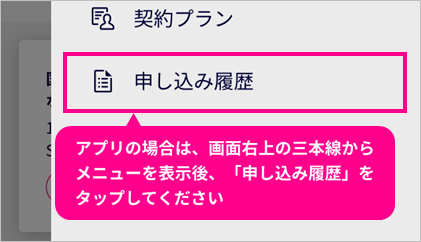
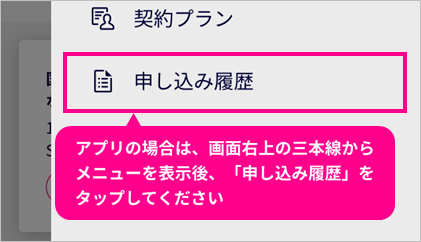
「キャンセルする」ボタンが表示されていない場合は、すでに出荷準備中または出荷済みである可能性があります。その場合、キャンセルはできません。
また、eSIMを選んだ場合は、開通手続きが完了した時点でキャンセル不可となります。
キャンセルできないケースと注意点
楽天モバイルでは、以下のようなケースではキャンセルを受け付けていません。申し込み前に条件をよく確認しておきましょう。
- 楽天モバイル買い替え超トクプログラム(48回払い)を申し込んだ場合
- プラン(SIM)と端末をセットで申し込んで、片方だけをキャンセルしようとする場合
※この場合は一度すべての申し込みをキャンセルし、再申し込みが必要です - キャンセル完了後の取り消し
- 製品やSIMカード(eSIMを申し込んだ場合はスタートガイド)がすでに届けられた後
- MNP転入手続きが完了した後
このようなケースではキャンセルができず、変更や再申し込みにも制限がかかる可能性があるため、申し込み前の確認がとても重要です。
キャンセル後はポイントが無効になる場合があるので注意
楽天モバイルの申し込みをキャンセルした場合、注文時に利用した楽天ポイントや楽天キャッシュは原則返還されます。
キャンセルが完了すると、即時〜数日以内に返還処理が行われますが、期間限定ポイントなど有効期限が過ぎている場合は返還されません。
また、キャンペーン特典として付与される予定だった楽天ポイントは、キャンセルによって無効になる可能性があります。とくに「開通が条件」など特典付与条件を満たさなかった場合、ポイントは付与されません。
2025年最新の楽天モバイルキャンペーン一覧
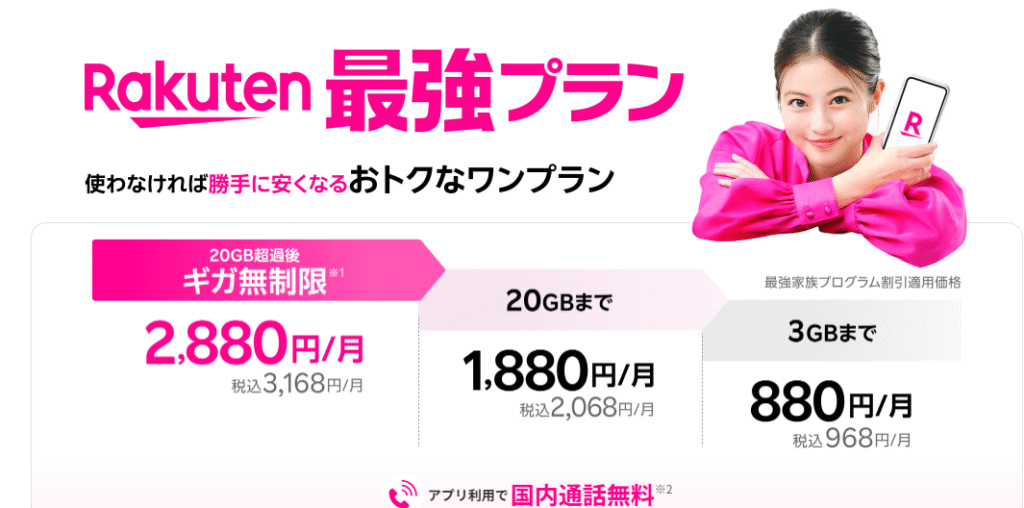
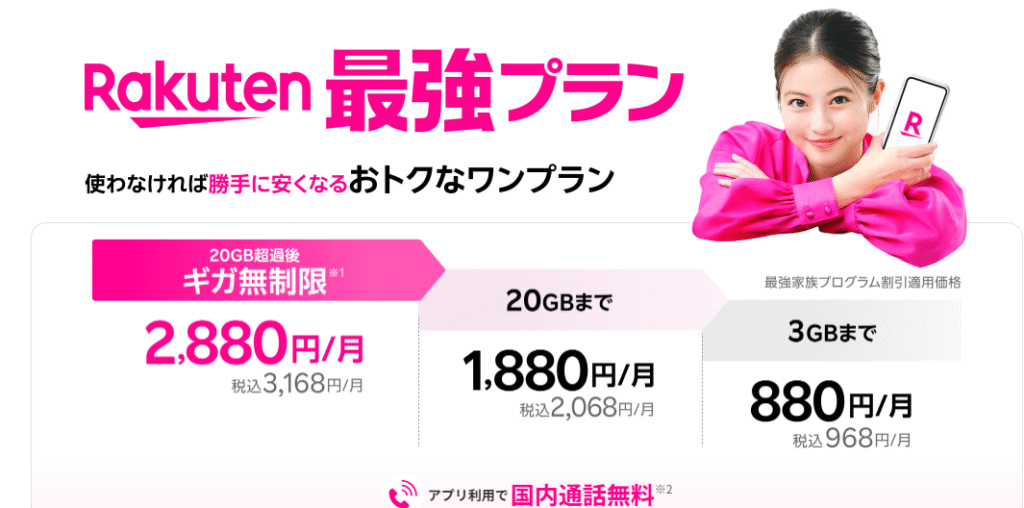
楽天モバイルのキャンペーンを活用することで、よりおトクに契約を進めることができます。
以下に、2025年11月時点で注目すべきキャンペーンとその活用方法をまとめました。
- 三木谷キャンペーン|期間限定で最大14,000ポイント
三木谷キャンペーン|期間限定で最大14,000ポイント


| キャンペーン名 | 三木谷キャンペーン |
| 終了予定日 | 終了日未定 |
| 内容 | 三木谷浩史氏(楽天グループ代表)からの紹介という形で、初めて楽天モバイルに申し込むと特典ポイントがもらえる |
| 条件 | 対象ページから申し込む 初めて楽天モバイルを契約 対象プラン(Rakuten最強プラン)を契約・開通 |
「三木谷キャンペーン」は、楽天グループ代表の三木谷浩史氏からの特別紹介という形式で実施されている、期間限定のキャンペーンです。
対象ページからの申し込みが必須で、初めて楽天モバイル(Rakuten最強プラン)を契約するユーザーが対象です。
紹介された形での申し込みにより、通常の紹介キャンペーンとは別に、楽天ポイントの還元など特典を受けられる場合があります。内容は時期によって異なることがあるため、申し込み前に必ずキャンペーンページを確認するようにしましょう。
キャンペーン参加にはエントリー必須
よくある質問(FAQ)


楽天モバイルの申し込みについて、よくある質問をまとめました。申し込み前に確認してスムーズに済ませましょう。
- 楽天モバイルの申し込みは家族名義でもできる?
- 未成年の申し込みで気をつけることは?
- 月末に申し込みしても、キャンペーンは適用される?
- 紹介コードの入力はどこでできる?
まとめ|楽天モバイルの申し込みで失敗しないために


楽天モバイルは、申し込み方法や契約条件によって適用されるキャンペーンや必要書類が異なります。特に、MNPや未成年の契約では注意点が多く、事前にしっかり確認しておくことが大切です。
この記事では、申し込みの手順や注意点、キャンセル方法、キャンペーン活用術まで網羅的に解説しました。
- 申し込み方法は「Web」「店舗」「アプリ」で異なる
- MNPや機種変更では乗り換え元の名義に注意が必要
- 家族名義や未成年の申し込みには書類と条件がある
- 申し込みキャンセルは発送前など早めの対応が必要
- 紹介・クーポン・三木谷キャンペーンは適用条件を要確認
これらの情報を活用し、自分に合った最適なプラン選びと申し込みを行いましょう。
キャンペーン参加にはエントリー必須




.png)

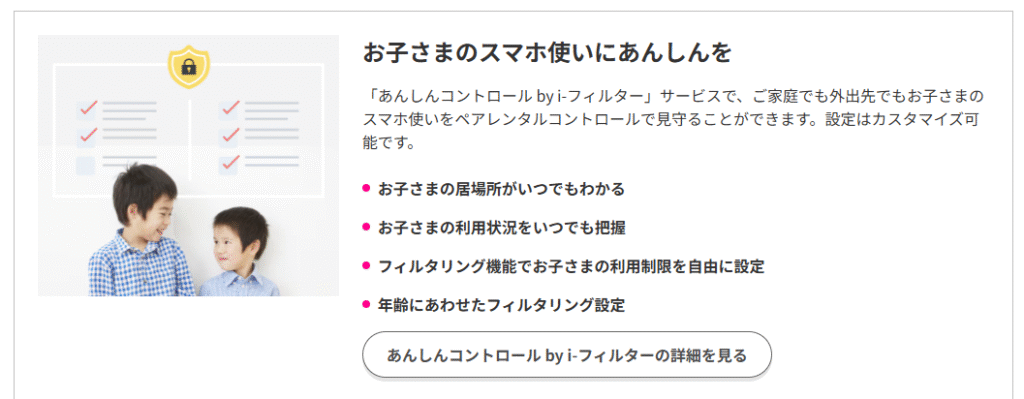
コメント